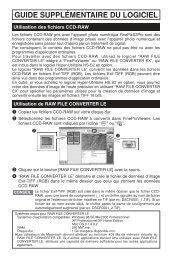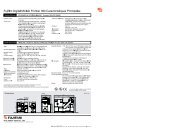Mode d'emploi FinePix F410.pdf - Fujifilm France
Mode d'emploi FinePix F410.pdf - Fujifilm France
Mode d'emploi FinePix F410.pdf - Fujifilm France
You also want an ePaper? Increase the reach of your titles
YUMPU automatically turns print PDFs into web optimized ePapers that Google loves.
PréparatifsUtilisation del’appareil photoFonctions avancéesphotographiquesRéglagesL’installationdu logicielBranchement del’appareil photoCette brochure a été préparée pour vous expliquer l’utilisation correcte de votre appareil photonumérique FUJIFILM <strong>FinePix</strong> F410. Veuillez en lire attentivement les instructions d’utilisation.BL00258-301 (1)
AvertissementPour les utilisateurs au CanadaATTENTIONCet appareil numérique de la classe B est conforme à la norme NMB-003 du Canada.Veuillez lire les Notes pour la sécurité (➡ P. 129) et vous assurerde bien les assimiler avant d’utiliser l’appareil.Déclaration de conformité de la CEENousNom :Fuji Photo Film (Europe) G.m.b.H.Adresse : Heesenstrasse 3140549 Dusseldorf, Allemagnedéclarons que ce produitNom du produit :Nom du fabricant :Adresse du fabricant :FUJIFILM DIGITAL CAMERA (Appareil Photo Numérique) <strong>FinePix</strong> F410Fuji Photo Film Co., Ltd.26-30, Nishiazabu 2-chome, Minato-ku,Tokyo 106-8620, Japanest conforme aux normes suivantesSécurité : EN60950EMC : EN55022 : 1998 Classe BEN55024 : 1998EN61000-3-2 : 1995 + A1:1998 + A2:1998selon les dispositions de la directive de la CEE (89/336/EEC, 92/31/EEC et 93/68/EEC)et de la directive Basse tension (73/23/EEC).Dusseldorf, Allemagne 1er mars 2003Lieu Date Signature/Directeur généralBij dit produkt zijn batterijen geleverd. Wanneer deze leeg zijn, moet u ze niet2 weggooien maar inleveren als KCA3
Table des matièresAvertissement ....................................................... 2Déclaration de conformité de la CEE .................... 3Préface ................................................................. 6Accessoires .......................................................... 7Nomenclature ....................................................... 81 PréparatifsMISE EN PLACE DE LA BATTERIE ET DE LA CARTE xD-Picture Card TM .. 11CHARGEMENT DE LA BATTERIE .......................... 14Utilisation de l’adaptateur secteur ......................... 14MISE SOUS ET HORS TENSION REGLAGE DE LA DATE ET DE L’HEURE ... 15Pour changer le format d’affichage de la date ...... 18Pour changer la date et l’heure ............................ 18SELECTION DE LA LANGUE ................................... 20z Flash Forcé .................................................. 35bFlash Débrayé ............................................. 36vSynchronisation Lente ................................. 36MODE wVISUALISATION DES IMAGES (LECTURE) ....... 37Lecture rapide des images ............................... 37LECTURE DE VUES MULTIPLES ....................... 38ZOOM EN LECTURE ........................................... 39Sauvegarde des images découpées ................ 40EFFACEMENT D’UNE IMAGE ............................ 413 Fonctions avancées photographiques_ PHOTO MODE IMAGE FIXE/CINEMAREGLAGES DE QUALITE EN MODE DEPHOTOGRAPHIES IMMOBILES (q) .................. 43REGLAGES DE QUALITE EN MODE CINEMA (T) ....... 44fSENSIBILITE ................................................... 45dEV (LUMINOSITE IL) ....................................... 61aREGLAGE DE LA BALANCE DES BLANCS(SELECTION DE LA SOURCE D’ECLAIRAGE) ... 62MODE CINEMATTOURNAGE DE CINEMAS ............................. 63MODE wLECTURE CINEMA .............................................. 66■ Contrôle de la lecture de séquences ............ 67MENU DE LECTUREp EFFACER UNE VUE • TOUTES LES VUES ... 68kPROTECTION DES IMAGES-PROTEGER/DEPROTEGER UNEVUE ET PROTEGER/DEPROTEGER TOUTES LES VUES ....... 71rENREGISTREMENT DE MEMOS AUDIO ...... 75MODE wLECTURE DES MEMO VOCAUX ........................ 78■ Lecture des mémo vocaux ........................... 79LISTE DE VERIFICATION AVANT L’INSTALLATION ... 88Matériel et logiciel nécessaires ............................ 88INSTALLATION SUR UN ORDINATEUR Windows ... 90Chargez le CD-ROM dans votre ordinateur ......... 90INSTALLATION SUR UN Mac OS 8.6 A 9.2 ............ 91Liste de vérification avant l’installation ................. 91Vérifiez les réglages du logiciel système .............. 92Pour redémarrer à partir de l’installation de <strong>FinePix</strong>Viewer ... 92INSTALLATION SUR UN Mac OS X ........................ 95Liste de vérification avant l’installation .................. 95Pour redémarrer à partir de l’installation de <strong>FinePix</strong>Viewer ... 976 Branchement de l’appareil photoBRANCHEMENT DE L’APPAREIL PHOTO ............. 99UTILISATION DE L’ADAPTATEUR SECTEUR ..... 100UTILISEZ EN MODE APPAREIL ........................... 101DEBRANCHEMENT DU PC ................................... 104UTILISATION DE <strong>FinePix</strong>Viewer ........................... 106DESINSTALLATION DU LOGICIEL ....................... 1072 Utilisation de l’appareil photoGUIDE DE FONCTIONNEMENT DE BASE ............. 21+<strong>FinePix</strong> COULEURMODE q.......................................... 47PRISES DE VUES (| MODE AUTO) ................ 4 Réglages23 _ PHOTO MODE LECTURE■ Affichage du témoin du viseur ...................... 27Nombre de Vues Disponibles .......................... i COMMENT SPECIFIER LES OPTIONS DE TIRAGE (DPOF) ... Options pour extension du système ................. 1094828UTILISATION DU VERROUILLAGE AF/AE ......... ªDPOF RAZ ....................................................... 6REGLAGE DE LA LUMINOSITE DU MONITEUR LCD/52REGLAGE DU VOLUME ......................................... Guide des accessoires ..................................... 1108029FONCTION DE CADRAGE .................................. MODE qgUTILISATION DU PARAMETRAGE ................ Remarques sur l’utilisation correcte de l’appareil82... 11231 SELECTION | AUTO OU W MANUEL ............ ■ Options du menu PARAMETRAGE54............. Notes sur l’alimentation83.................................... 113Notes sur les manipulations de la batterie (NP-60) ... 113MODE q/uUTILISATION DU ZOOM ..................................... OPERATIONS DU MODE PHOTOGRAPHIE/PARAMETRAGE32 OPTIONS DU MENU PHOTOGRAPHIE ............. 55gVEILLE ............................................................. Adaptateur secteur ....................................... 11584MODE qMENU PHOTOGRAPHIEFORMATAGE ....................................................... Notes sur l’utilisation d’une carte xD-Picture Card TM .. 11685e PHOTOGRAPHIE MACRO (PHOTOGRAPHIE RAPPROCHEE) ... 33I FLASH ............................................................. =PHOTOGRAPHIE AVEC RETARDATEUR ..... MEMORISATION DU NUMERO D’IMAGE .......... Ecrans d’avertissements ................................... 11886 Guide de dépannage57........................................ 12134<strong>Mode</strong> Flash Auto (Pas d’icône)4 ........................ tPRISES DE VUES EN CONTINU .................... Explication des termes59...................................... 12434nRéduction des Yeux Rouges ....................... tPrises de vues en continu 4 premières images ... 5 L’installation du logicielFiche technique60................................................ 12635}Prises de vues en continu 4 dernières images ... 60LES COMPOSANTS DU LOGICIEL ........................ Notes pour la sécurité87....................................... 1295123456
PréfaceAccessoires■ Essai préalable avant la photographieLorsque vous voulez prendre des photographies particulièrementimportantes (lors d’un mariage ou pendant un voyage à l’étranger, parexemple), faites toujours une photographie d’essai au préalable etregardez l’image pour vous assurer que l’appareil fonctionnenormalement.h Fuji Photo Film Co., Ltd., n’accepte aucune responsabilité pour lespertes fortuites (telles que les coûts de photographies ou les pertesde revenus pouvant découler desdites photographies) subies enrésultat d’un défaut quelconque de ce produit.■ Notes sur les droits à la propriétéLes images enregistrées sur cet appareil photo numérique ne peuventpas être utilisées d’une manière allant à l’encontre de la Loi sur lesdroits de propriété, sans l’autorisation préalable du propriétaire, àmoins qu’elles ne soient réservées qu’à un usage personnel. Notezégalement que certaines restrictions s’appliquent aux photos desactivités sur scène, des divertissements et des expositions, mêmedans une intention d’utilisation personnelle. Les utilisateurs sont aussipriés de noter que le transfert des cartes mémoire (carte xD-PictureCard) contenant des images ou des données protégées par la loi desdroits de propriété n’est autorisé que dans la limite des restrictionsimposées par lesdites lois.■ Cristaux liquidesQuand le moniteur LCD d’affichage est endommagé, faitesparticulièrement attention aux cristaux liquides du moniteur. Si l’une deces situations se produisait, adoptez l’action d’urgence indiquée.h Si les cristaux liquides touchent votre peau :Essuyez votre peau et lavez-la complètement àgrande eau avec du savon.h Si des cristaux liquides pénètrent dans vos yeux :Rincez l’œil affecté avec de l’eau claire pendant 15 minutes tes aumoins et consultez un médecin.h Si vous avalez des cristaux liquides :Rincez-vous complètement la bouche avec de l’eau. Buvez degrands verres d’eau et faites-vous vomir, puis consultez un médecin.■ Remarques sur les interférences électriquesSi I’appareil photo est utilisé dans un hôpital ou un avion, notez qu’ilpeut provoquer des interférences avec certains équipements dePour les détails, vérifiez la réglementation en vigueur dans l’enceinteconcernée.■ Manipulation de votre appareilCet appareil renferme des pièces électroniques de précision. Pourgarantir le bon enregistrement des images, ne soumettez pas l’appareilà des impacts ou des chocs pendant l’enregistrement des images.■ Informations sur les marques de fabriqueh et la carte xD-Picture Card sont des marquescommerciales de Fuji Photo Film Co., Ltd.h IBM PC/AT est une marque déposée de International BusinessMachine Corporation-Etats-Unis.h Macintosh, Power Macintosh, iMac, PowerBook, iBook et Mac OSsont des marques commerciales de Apple Computer, Inc.,enregistrées aux Etats-Unis et dans les autres pays.h QuickTime et le logo QuickTime sont des marques commercialesutilisées sous licence. Le logo QuickTime est une marquecommerciale enregistrée aux Etats-Unis et dans les autres pays.h Adobe Acrobat ® Reader ® est une marque déposée d’Adobe SystemsIncorporated aux Etats-Unis.h Microsoft ® , Windows ® et le logo Windows sont des marques oumarques déposées par Microsoft Corporation aux Etats-Unis et/oudans les autres pays.Windows est un terme abrégé pour Microsoft Windows OperatingSystem.✽ Le logo “Designed for Microsoft ® Windows ® XP” ne concerne quel’appareil photo numérique et le pilote.h Les autres noms de sociétés ou de produits sont des marques defabrique ou des marques déposées de leurs sociétés respectives.■ Explication du système de télévision couleurPAL: Phase Alternation by Line (Phase alternée à chaque ligne), unsystème de télévision couleur adopté principalement par lespays de l’Europe et la Chine.h16MB, carte xD-Picture Card (1)Accessoiresi Etui anti-statique (1)hBatterie rechargeable NP-60 (1)Etui souple incluhDragonne (1) hAC-5VW Adaptateur secteur (1)NTSC : National Television System Committee, spécifications detélédiffusion couleur adoptées principalement par les E.U., lehJeu d’interface USB (1)h<strong>Mode</strong> d’emploi (cette brochure) (1)Canada et le Japon.i CD-ROM : Software for <strong>FinePix</strong> SX (1)■ Exif Print (Exif version 2.2)i Câble USB spécial avec profilé de suppression duLe format Exif Print est un nouveau format révisé pour appareils photobruit (1)numérique, contenant une grande variété d’informations de tournagel’hôpital ou de l’avion.6 afin de procurer une impression optimale.7
Nomenclature✽ Reportez-vous aux pages indiquées entre parenthèses pour les détails.DéclencheurFlash (P.34)Détecteur de commande de flashCommutateur de modes<strong>Mode</strong> de photographie (P.23)d/Touche macro (P.33)(a)(b)/Touche zoom (P.21)Microphone<strong>Mode</strong> de lecture (P.37)<strong>Mode</strong> Cinéma (P.44, 63)c/Touche flash (P.34)Témoin du retardateur (P.58)Fenêtre de viseurHaut-parleur (P.80)Interrupteur d’alimentation(P.15)Objectif/Bouchon dóbjectifViseur (P.25)Fixation de la dragonne1 2Connexion USBPrise de connexion de lastation d’accueil (P.101, 105)Prise d’entrée CC 5V entréealimentation DC IN 5V (P.14)Témoin du viseur (P.27)Moniteur LCDMonture de trépiedCouvercle ducompartiment batterie(P.12, 13)Touche MENU/OK (P.22)Touche BACK (P.22)Touche DISP (P.22, 31, 38)Monture de la dragonneTouche <strong>Mode</strong> de photos (P.22)Compartiment batterie (P.12)Cliquet de libération batterie (P.12)Fente d’insertion de la carte xD-Picture Card (P.13)8 9
Nomenclature (affichage d’exemple)1 PréparatifsMISE EN PLACE DE LA BATTERIE ET DE LA CARTE xD-Picture Card10Prises d’images avec le moniteur : <strong>Mode</strong> de photographie immobilePhotographie macroFlashSensibilité ISO (affichéeuniquement pour 800 ISO)<strong>Mode</strong> de photographieEVRéglage de la balancedes blancsBarre de zoomDateBarre de zoomPrises d’images avec le moniteur : <strong>Mode</strong> de lecture<strong>Mode</strong> de lectureDateProtectionDPOFMémo audioRetardateurPrises de vues en continuQualitéNombre de prises devues disponiblesAvertissement du basniveau de la batterieAvertissement AFAvertissement de risquede bougé de l’appareilCadre AFNuméro de la vue lueAvertissement du basniveau de la batterieBatterie compatibleUtilisez uniquement la batterie rechargeablespéciale NP-60.L’utilisation de batteries rechargeables d’autresmarques risque d’endommager l’appareil photo.h NP-60 Batterie rechargeable (1)BornesNP-60Indicateur●! La batterie n’est pas entièrement chargée àl’expédition et doit être rechargée avant d’êtreutilisée.●! Ne collez pas d’étiquettes sur la batterie car cecirisque de coincer la batterie à l’intérieur de l’appareilphoto.●! Reportez-vous P.113-114 pour les informationsimportantes sur la batterie.Carte xD-Picture Card TM (Vendues séparément)DPC-16 (16Mo)DPC-64 (64Mo)DPC-256 (256Mo)AvantDPC-32 (32Mo)DPC-128 (128Mo)Arrière●! Le fonctionnement de cet appareil photo n’estgaranti que s’il est utilisé avec une carte xD-PictureCard FUJIFILM.●! Les cartes xD-Picture Card sont petites et ellesrisquent d’être accidentellement avalées par lesenfants en bas âge. Veillez à ranger ces cartes horsde portée des enfants en bas âge. Si un enfant venaità avaler accidentellement une carte xD-PictureCard, faites immédiatement appel à un médecin.●! Reportez-vous en P.116-117 pour des informationsplus détaillées sur la carte xD-Picture Card. 111
MISE EN PLACE DE LA BATTERIE ET DE LA CARTE xD-Picture Card 0102040302Indicateur011IndicateurCliquet de libération batterieFente d’insertion de lacarte xD-Picture Card121 Coulissez le couvercle du compartiment batteriepour l’ouvrir.2 Maintenez la batterie de façon à ce que lesrepères fléchés soient alignés.3 Utilisez votre doigt pour tirer le Cliquet delibération de la batterie dans la direction indiquéeet introduisez la batterie.4 Vérifiez si la batterie est bien bloquée en place.●! N’appliquez pas une force excessive sur le couvercle ducompartiment batterie.N’ouvrez jamais le couvercle du compartiment batteriealors que l’appareil photo est encore sous tension. Cecipeut endommager la carte xD-Picture Card ou détruire lesfichiers d’images sur la carte xD-Picture Card.◆ Pour retirer la batterie ◆Ouvrez le couvercle du compartiment batterieet tirez le verrou de libération de la batteriedans la direction indiquée pour le retrait de labatterie.●! Mettez toujours l’appareil photo hors tensionlorsque vous retirez la batterie.1 Introduisez la carte xD-Picture Card bien à fonddans la fente de la carte xD-Picture Card enalignant l’indicateur sur la carte avec l’indicateurdans la fente.2 Fermez le couvercle du compartiment batterie.●! Si vous ouvrez le couvercle du compartiment batterielorsque l’appareil photo est encore sous tension,l’appareil est automatiquement mis hors tension pourprotéger la carte xD-Picture Card.●! La carte xD-Picture Card ne va pas jusqu’au fond de lafente si elle est introduite du mauvais côté. Veillez à nepas forcer l’insertion, pendant la mise en place.●! Pour ranger une carte xD-Picture Card, placez-la toujoursdans son étui spécial ou dans son étui de transport dédié.◆ Remplacement de la carte xD-Picture Card ◆Lorsque vous poussez la carte xD-Picture Carddans la fente et que vous retirez lentement votredoigt, le verrou est libéré et la carte xD-PictureCard est poussée vers l’extérieur.Vous pouvez alors tirer la carte xD-Picture Cardentièrement vers l’extérieur pour la sortir.●! Veillez à ne pas retirer votredoigt trop rapidement aprèsla libération du verrou car lacarte risque de ressortircomplètement de la fente.13
CHARGEMENT DE LA BATTERIEMISE SOUS ET HORS TENSION REGLAGE DE LA DATE ET DE L’HEURE14Prise d’entréeCC 5VAssurez-vous que l’appareil photo est hors tension.Branchez le connecteur de l’adaptateur secteurdans la prise DC IN 5V de l’appareil photo etbranchez ensuite l’adaptateur lui-même dans uneprise de courant.Le témoin du retardateur s’allume (en bleu) et larecharge de la batterie commence. Lorsque larecharge est terminée, le témoin du retardateurs’éteint.Il faut compter environ 3 heures pour recharger unebatterie entièrement déchargée (à une températureambiante de 23˚C (±2˚C)).Utilisation de l’adaptateur secteurUtilisez l’adaptateur secteur pour éviter les pannesd’alimentation à des moments inopportuns, commepar exemple lorsque vous téléchargez des imagesphotographiées vers votre ordinateur. L’utilisationde l’adaptateur secteur vous permet également deprendre des photos et de procéder à la lectured’images sans avoir à vous inquiéter dudéchargement de la batterie.hAdaptateurs secteurs compatiblesAC-5VW/AC-5VS/AC-5VH/AC-5VHS●! Utilisez uniquement les produits FUJIFILM de la liste ci-dessus.●! Voir P.115 pour les remarques sur l’utilisation de l’adaptateur secteur.●! Ne branchez et ne débranchez l’adaptateur secteur que lorsquel’appareil photo est hors tension. Le branchement ou ledébranchement de l’adaptateur secteur lorsque l’appareil photoest sous tension interrompt provisoirement l’alimentationélectrique vers l’appareil photo et les images ou les films tournésà ce moment-là ne sont pas enregistrés. Si l’appareil photo n’estpas tout d’abord mis hors tension, la carte xD-Picture Card peutégalement être endommagée ou des problèmes peuvent seproduire pendant le branchement sur ordinateur.●! Les durées de recharge augmentent à basses températures.●! Si le témoin du retardateur clignote pendant le chargement,une erreur de chargement s’est produite et la batterie ne peutpas être chargée. Dans ce cas, reportez-vous P.121.●! La mise sous tension de l’appareil photo pendant la chargeinterrompt celle-ci.●! Vous pouvez charger la batterie plus rapidement en utilisantle chargeur de batterie BC-65 (vendu séparément) (➡P.110).●! Les types de fiches varient selon les pays.1 2OUINONDéplacez l’interrupteur d’alimentation pour mettrel’appareil photo sous et hors tension. Lorsque vousmettez l’appareil sous tension, le témoin du viseurs’allume (vert).Si le mode “q/T” est sélectionné, le bouchon d’objectif s’ouvreet l’objectif coulisse vers l’avant. Evitez d’appuyer sur l’objectifpour ne pas endommager les composants de précision.Si l’objectif est obstrué, des problèmes ou des défauts defonctionnement risquent de se produire et le message“ß” ou “´ ” apparaît. Veillezégalement à ne pas laisser d’empreintes de doigts surl’objectif de l’appareil photo, ceci risque de diminuer laqualité de l’image sur vos photos.La date est annulée lorsque vous mettez l’appareil photosous tension pour la première fois. Appuyez sur la touche“MENU/OK” pour régler la date et l’heure.●! Pour régler ultérieurement la date et l’heure, appuyez sur la touche“BACK” (retour).●! Si vous ne réglez pas la date et l’heure, cet écran de confirmationapparaîtra à chaque fois que vous mettez l’appareil photo sous tension.●! Lorsque vous mettez l’appareil photo sous tension, le témoin duretardateur s’allume pendant environ 5 secondes.●! Si vous chargez la batterie alors que l’interrupteur d’alimentation del’appareil photo est sur OUI, le témoin du viseur/témoin duretardateur s’allume brièvement. Ceci est normal et n’indique pasun défaut de fonctionnement.Voir page suivante...151
REGLAGE DE LA DATE ET DE L’HEURE18Pour changer la date et l’heure0103 02041 Appuyez sur la touche “MENU/OK”.2 Appuyez sur “d” ou “c” pour sélectionner “g”OPTIONS et utilisez ensuite “a” ou “b” poursélectionner “PARAMETRAGE”.3 Appuyez sur la touche “MENU/OK”.4 Appuyez sur “a ” ou “b ” pour sélectionner“DATE/HEURE”. Appuyez sur “c”.Reportez-vous P.16 pour les informations sur leréglage de la date et de l’heure.Pour changer le format d’affichage de la date01 021 Appuyez sur “d” ou “c” pour sélectionner leformat de la date.2 Appuyez sur “a” ou “b” pour régler le format.Reportez-vous au tableau ci-dessous pour lesdétails des réglages.RéglageExplicationYYYY.MM.DD Affiche la date dans le format “année.mois.jour”.MM/DD/YYYY Affiche la date dans le format “mois/jour/année”.DD.MM.YYYY Affiche la date dans le format “jour.mois.année”.◆ Vérification de la charge restante de la batterie ◆Mettez l’appareil photo sous tension et vérifier s’il n’y a pas d’avertissement du niveau de la batterie (Z,X ou C) d’affiché sur le moniteur LCD. Si “º” est affichée, la batterie est entièrement chargée.1234S’allume en blancS’allume en blancS’allume en rougeClignotant en rouge1 La charge restante de la batterie est amplement suffisante.(Affiché pendant 3 secondes lorsque l’appareil photo est sous tensionou que le mode est changé.)2 La batterie est chargée environ à la moitié.(Affiché pendant 3 secondes lorsque l’appareil photo est sous tensionou que le mode est changé.)3 Bas niveau de la batterie. Remplacez ou rechargez la batterie, car ellerisque d’être épuisée très prochainement.4 La batterie est épuisée. L’affichage va bientôt disparaître et l’appareilphoto cesser de fonctionner. Remplacez ou rechargez la batterie.●! Les directives ci-dessus s’appliquent aux modes de photographie. Notez que la transition de “X” à “C” alieu plus rapidement dans les modes de lecture avec mémo audio et de lecture d’image.●! Lorsque la batterie est à plat, “C” est affichée et l’appareil photo s’arrête automatiquement de fonctionner. Lorsquececi se produit, l’appareil photo peut continuer à fonctionner si vous le remettez sous tension même si vous n’avezpas mis en place une batterie neuve ou entièrement chargée. Toutefois, ceci peut provoquer des défauts defonctionnement pouvant entraîner des dommages de l’appareil photo, comme par exemple l’appareil photo semettant à l’arrêt sans rétracter l’objectif. Mettez toujours en place une batterie neuve ou entièrement chargée.●! En raison de la nature de la batterie, un avertissement de bas niveau de batterie peut apparaître prématurémentlorsque l’appareil photo est utilisé dans un endroit froid. Ceci est normal et ne constitue pas un défaut. Nous vousrecommandons de réchauffer la batterie dans votre poche ou dans un endroit similaire avant de l’utiliser.◆ Fonction automatique d’économie d’énergie ◆Si l’appareil photo n’est pas utilisé pendant environ 30 secondes lorsque les fonctions de l’appareil sontdisponibles, cette fonction désactive provisoirement certaines caractéristiques, comme l’écran LCD, pour réduirela consommation d’énergie (➡P.84). Si l’appareil photo n’est toujours pas utilisé pendant une période encoreplus longue (2 minutes ou 5 minutes), la fonction d’économie d’énergie automatique met automatiquementl’appareil photo hors tension. Pour remettre l’appareil photo sous tension, déplacez l’interrupteur Power sur lecôté pour mettre brièvement l’appareil hors tension et le remettre de nouveau sous tension.191
SELECTION DE LA LANGUE2Utilisation del’appareil photoGUIDE DE FONCTIONNEMENT DE BASE1 01 0302 2 01 02Vous avez lu le chapitre sur les préparatifs et l’appareil photo est maintenant réglé et prêt à photographier.La section sur la photographie de base explique les trois étapes de base pour “la prise de vues”, “la lecture de vues” et“l’effacement de vues”. Maîtrisez les étapes de base en les utilisant réellement au fur et à mesure sur l’appareil photo.h Principales actions effectuéesavec “a( )”, “b( )”, “d” ou “c”Lorsque le commutateur de modes estréglé sur “ ” :201 Appuyez sur la touche “MENU/OK” pourafficher l’écran du menu.2 Appuyez sur “d ”, “c ”, “a ” ou “b ” poursélectionner “PARAMETRAGE” à partir dumenu “g” OPTIONS.3 Appuyez sur la touche “MENU/OK”.1 L’écran “PARAMETRAGE” apparaît.Appuyez sur “a” ou “b” pour sélectionner“LANG”.2 Appuyez sur “c” pour sélectionner “”“ENGLISH”, “FRANCAIS”, “DEUTSCH”,“ESPAÑOL” ou “”. Vous pouvez passeren cycle dans les réglages de langue enappuyant sur “c”.●! Reportez-vous P.82, 83 pour des informations plusdétaillées sur le menu “g” OPTIONS.hPermutation entre photographie immobile,lecture et cinémaDéplacez le commutateur de modespour sélectionner le mode.Image immobile: Photographie d’images immobilesLecture: Procède à la lecture d’images fixes, deséquences ou de son, et enregistre le son.Cinéma: Photographie de cinéma (➡P.63) Conventions utilisées dans le mode d’emploi Dans le mode d’emploi,des triangles noirs sont utiliséspour indiquer le haut, le bas (a, b), la gauche et la droite(d, c).Active ou désactive Macro ( )Règle le flash ( )ZoomLorsque le commutateur de modes estréglé sur “ ” :Zoom de lecture, début/arrêt delecture de cinéma on du son.Change la vue ou (dans uneséquence) avance la vue.Lorsque le commutateur de modes estréglé sur “ ” :Digital zoom uniquement212
GUIDE DE FONCTIONNEMENT DE BASEMODEUPRISES DE VUES (| MODE AUTO)hTouche MENU/OK12hTouche BACKAppuyez sur cette touche pour interrompreune procédure en cours d’opération.Affiche l’écran du menu lorsque vous prenezdes photos ou que vous procédez à la lecturedes images. Vous pouvez également appuyersur ce bouton pour confirmer une sélection demenu.OUIhTouche DISPVous pouvez utiliser ce bouton poursélectionner l’affichage du moniteur LCD.Pendant la prise de vues:Allume et éteint le moniteur LCD ou affiche leguide de cadrage.Pendant la lecture:Active ou désactive l’affichage de texte ousélectionne la lecture de vues multiples.22hTouche<strong>Mode</strong> de photosPendant la prise de vues : Vouspermet de sélectionner les réglagesde qualité, de sensibilité et de <strong>FinePix</strong>couleur.Pendant la lecture : Vous permet despécifier les réglages pour l’ordred’impression (DPOF). Affichage de l’aide à l’écran Les instructions pour laprochaine étape de laprocédure sont affichées enbas du moniteur LCD.Appuyez sur la toucheindiquée.Appuyez sur la touche “DISP” pourutiliser le zoom ou la touche“MENU/OK” pour découper l’image.Déplacez l’interrupteur d’alimentation pourmettre l’appareil photo sous et réglez lecommutateur de modes sur “U”.Lorsque vous photographiez avec le viseur,vous pouvez faire durer plus longtemps labatterie en appuyant sur la touche “DISP” pouréteindre le moniteur LCD.h Plage de photographie : De 60 cm environ àl’infini●! Notez que vous ne pouvez pas éteindre le moniteurLCD en mode Macro.●! Si le message “∂ ”, “∆ ”,“˚” ou “˙” apparaît,reportez-vous P.118, 119.Gardez les coudes serrés contre le corps etmaintenez l’appareil photo à deux mains. Placezle pouce de la main droite de façon à pouvoirutiliser facilement le zoom.●! Pour les sujets plus proches que 60 cm, utilisez lemode macro (➡P.33).●! L’image est floue si vous bougez l’appareil photopendant la prise de vue (bougé de l’appareil). Pourles photos dans les endroits sombres où le flash estréglé en mode Flash débrayé en particulier, utilisezun trépied pour éviter le bougé de l’appareil photo.Voir page suivante...232
MODE qPRISES DE VUES (| MODE AUTO)3 45 6Cadre AFMoniteur LCD24Maintenez l’appareil photo en faisant attention àce que vos doigts ou la bandoulière ne recouvrepas l’objectif, le flash ou le capteur de commandedu flash. Si l’objectif, le flash ou le détecteur decommande du flash est obstrué par vos doigts oula bandoulière de l’appareil photo, vous risquezde ne pas obtenir la luminosité (exposition)correcte pour votre photo.●! Certaines irrégularités de luminosité peuventapparaître en bas du moniteur LCD. Ceci est normalet ne constitue pas un défaut de fonctionnement.Ceci n’affecte pas non plus l’image photographiée.●! Vérifiez si l’objectif est propre. S’il est sale, nettoyezlecomme indiqué en P.112.●! Si vous utilisez le flash dans des endroits trèspoussiéreux ou lorsqu’il neige, des points blancspeuvent apparaître sur l’image car le flash reflète lesparticules de poussière ou les flocons de neige.Tentez de prendre la photo en supprimant le flash.Barre de zoomPour effectuer un zoom avant sur le sujet, appuyezsur “a” (PTéléobjectif). Pour effectuer un zoomarrière, appuyez sur l’icône “b” ({Grand angle). Unebarre de zoom apparaît sur le moniteur LCD lorsquevous effectuez un zoom avant ou arrière.h Longueur focale du zoom optique(équivalent à un appareil photo 35 mm)Equivalent à environ 38 mm-114 mmEchelle de zoom maximum : 3×●! Le zoom s’arrête brièvement lorsque l’appareil photopasse du zoom optique au zoom numérique (➡P.32).Appuyez de nouveau sur la même touche de zoom pourchanger les modes de zoom.ViseurCadre AFA l’aide du viseur ou du moniteur LCD, cadrezvotre photo de façon à ce que le sujet remplisseentièrement le cadre AF (Autofocus).●! Si le sujet n’est pas au centre de l’image, utilisez leverrouillage AF/AE pour prendre la photo (➡P.29).Lorsque vous utilisez le viseur pour prendre unephotographie à une distance comprise entre 0,6m et 1,5 m, seule la zone ombrée de la figure estphotographiée.●! Pour centrer avec précision la zone photographiée,vous devrez utiliser le moniteur LCD pour prendre laphoto.●! Dans certaines conditions, votre sujet peut ne pasapparaître clairement sur le moniteur LCD, par tempsensoleillé à l’extérieur, par exemple, ou lorsque vousphotographiez des scènes avec un éclairage faible.Dans ce cas, utilisez le viseur pour prendre la photo.●! L’image présentée sur le moniteur LCD avant quevous preniez la photo peut être différente de l’imageenregistrée pour ce qui est de la luminosité, de lacouleur ou autre. Si nécessaire, procédez à la lecturede l’image enregistrée pour la vérifier (➡P.37).Voir page suivante...252
MODE qPRISES DE VUES (| MODE AUTO)267 Doublebip brefLorsque vous enfoncez le déclencheur à mi-course,l’appareil photo émet un bref double bip et effectue lamise au point sur le sujet (le témoin du viseur (vert)s’arrête de clignoter et reste allumé). A ce point, le cadreAF sur le moniteur LCD devient plus petit et l’appareilphoto règle la vitesse d’obturation et l’ouverture.●! Si l’appareil photo n’émet pas un bref double bip et si “V” apparaît surle moniteur LCD, l’appareil photo ne peut pas procéder à la mise au point.●! Lorsque vous appuyez à mi-course sur le déclencheur, l’image àl’écran se fige provisoirement. Toutefois, cette image n’est pasl’image enregistrée.●! Si “V” est affiché à l’écran (c’est-à-dire si la photo est trop sombrepour que l’appareil photo puisse faire la mise au point), essayez devous tenir à environ 2 m de votre sujet pour prendre la photo.8ClicSi vous appuyez à fond sur le déclencheur sansle relâcher, l’appareil photo produit un déclic etprend la photo. L’appareil enregistre ensuitel’image photographiée.●! Vous pouvez régler le volume des bruits defonctionnement de l’appareil photo (“double bip bref” et“clic”) ou les supprimer tous ensemble dans le menuPARAMETRAGE (➡P.82, 83).●! Il y a un léger délai entre la pression sur le déclencheuret la prise de la photo. Procédez, si nécessaire, à lalecture de la photo pour vérifier l’image.●! Si vous enfoncez complètement le déclencheur d’un seulgeste, la photo est prise sans changement du cadre AF.●! Lorsque vous prenez une photographie, le témoin duviseur s’allume en orange (l’appareil photo n’est pasprêt) avant de passer au vert pour indiquer que l’appareilphoto est de nouveau prêt pour la prise de vues.●! Le témoin du viseur clignote en orange lorsque le flash esten cours de chargement. Si le moniteur LCD est allumé,l’écran risque de s’assombrir pendant un instant. Ceci estnormal et n’indique pas un défaut de fonctionnement.●! Reportez-vous en P.118-120 pour les informations surles avertissements affichés.■ Affichage du témoin du viseurAffichageS’allume en vertPrêt à photographier.Clignote en vertFonctionnement AF/AE ou avertissement de bougé de l’appareil photo/AF (prêt à photographier).Clignote en vertVEILLE (mode de veille)Clignote alternativement en Enregistrement de données sur le carte xD-Picture Card (prêt à photographier).vert et orangeS’allume en orange Enregistrement de données sur le carte xD-Picture Card (Pas prêt à photographier).Clignote en orangeChargement du flash (Le flash ne se déclenchera pas).Clignote en rougei Avertissement en relation avec le carte xD-Picture Card.Le média n’est pas chargé, n’est pas formaté, n’est pas formaté correctement ou comporteun autocollant de protection contre l’écriture. Carte xD-Picture Card pleine. Erreur de cartexD-Picture Card.i Erreur de fonctionnement de l’objectif.✽ Des messages d’avertissement détaillés sont affichés sur le moniteur LCD (➡P.118-120).◆ Sujets ne convenant pas à l’autofocus ◆Le <strong>FinePix</strong> F410 utilise un mécanisme d’autofocus précis. Cependant, il peut éprouver des difficultés à effectuer la mise au point ou setrouver dans l’incapacité de mettre au point les sujets et les situations mentionnés ci-dessous. Dans ce cas, l’image peut être floue.h Les sujets très brillants comme les miroirs ou la carrosseried’une voiture.h Les sujets photographiés à travers une vitre.h Les sujets sans bonne réflexion comme les cheveux ou lafourrure.h Les sujets qui manquent de consistance comme le feu ou lafumée.h Lorsque le sujet est sombre.h Quand le contraste entre le sujet et l’arrière-plan est trèsfaible (sujets placés devant un mur blanc ou ayant la mêmecouleur que le fond).Etath Les sujets se déplaçant à grande vitesse.h Lorsque quelque chose d’autre que votre sujet est proche ducadre AF, présente des zones contrastées de lumière etd’ombre et se trouve soit plus proche soit plus éloigné quevotre sujet (comme lorsque vous photographiez quelqu’un surun fond avec des éléments très contrastés).Pour les sujets de ce type, utilisez le verrouillage AF/AE(➡P.29).272
MODEqUTILISATION DU VERROUILLAGE AF/AEMODEqFONCTION DE CADRAGE3Double4bip brefClic!Moniteur LCD alluméGuide de cadrage affichéCadre grilleUtilisez ce cadre lorsque vous voulez placervotre sujet principal au centre de l’image oulorsque vous désirez aligner la prise de vueavec l’horizon.Cette fonction fournit un guide précis pour lataille du sujet et l’équilibre général de la photode façon à ce que vous puissiez obtenirexactement la photo que vous désirez.2Moniteur LCD éteint30Appuyez à mi-course sur le déclencheur sansbouger l’appareil photo (Verrouillage AF/AE).Vérifiez si le cadre AF sur le moniteur LCD s’estréduit et si le témoin vert du viseur s’est arrêtéde clignoter et reste à présent allumé.Avec le déclencheur toujours à mi-course(verrouillage AF/AE), déplacez l’appareil photovers l’image de départ et appuyez à fond sur ledéclencheur.●! Vous pouvez utiliser le verrouillage AF/AE autantde fois que vous le désirez avant de relâcherle déclencheur.●! Le verrouillage AF/AE est disponible pour tous lesmodes de photographie, de façon à ce que vouspuissiez obtenir des résultats parfaits pour chaque photo.Vous pouvez sélectionner la fonction Guide decadrage en mode de photographie immobile “q”.L’affichage sur le moniteur LCD change à chaquefois que vous appuyez sur la touche “DISP”.Continuez à appuyer sur la touche “DISP” jusqu’àce que le “Guide de cadrage” apparaisse.●! Le guide de cadrage n’apparaît pas sur l’image.●! Les lignes du cadre grille divisent approximativementles pixels enregistrés, en trois parts égales, àl’horizontale et à la verticale. Au tirage, l’image peutêtre légèrement décalée par rapport à la grille.◆ Important ◆Utilisez toujours le verrouillage AF/AE pourcomposer votre photo. Si vous n’utilisez pas leverrouillage AF/AE, votre sujet risque de ne pasêtre bien mis au point.31
MODEqI FLASH01 0234Pas d'icôneVous pouvez choisir à partir de 5 modes deflash selon le type de prises de vues.1 Réglez le Commutateur de modes sur “q”.2 Le réglage du flash change à chaque fois quevous appuyez sur la touche Flash “z” (c). Ledernier mode de flash affiché est sélectionné.hPlage efficace du flash (pour | AUTO)Grand angle : Environ 0,4 m à 3,5 mTéléobjectif : Environ 0,4 m à 2 m●! L’icône du flash sélectionné est brièvement affichée agrandie.●! Si vous utilisez le flash dans des endroits très poussiéreuxou lorsqu’il neige, des tâches blanches peuvent apparaîtresur l’image car le flash reflète les particules de poussièreou les flocons de neige. Tentez de prendre la photo avecle mode de flash réglé sur Flash débrayé.<strong>Mode</strong> Flash Auto (Pas d’icône)Utilisez ce mode pour la photographie ordinaire.Le flash se déclenche automatiquement, si lesconditions de la prise de vues le nécessitent.●! La durée de chargement du flash peut augmenter sila charge restante des batteries est faible.●! Lorsque vous prenez une photo avec le flash,l’image vidéo peut disparaître et l’écran risque devirer au noir lorsque le flash se charge. Le témoin duviseur clignote en orange lorsque le flash est encours de chargement.n Réduction des Yeux RougesUtilisez ce mode pour que les yeux des sujetssoient naturels quand vous photographiez despersonnes alors que l’éclairage est insuffisant.Le flash émet un éclair préalable juste avant quel’image ne soit prise et se déclenche à nouveaupour prendre la véritable image.I Flash ForcéUtilisez le flash forcé pour photographier desscènes éclairées en contre-jour, comme un sujetdevant une fenêtre ou à l’ombre d’un arbre, oupour obtenir les couleurs appropriées pendant laprise de vues, sous éclairage fluorescent parexemple. Dans ce mode, le flash se déclenche,que la scène soit éclairée ou sombre.◆ Effet yeux rouges ◆Lorsque vous utilisez le flash pour photographier des personnes alors que l’éclairage est insuffisant, leursyeux apparaissent parfois rouges sur l’image. C’est le résultat de l’éclair du flash se reflétant à l’intérieurde l’oeil. La fonction de réduction vous permet de minimiser la probabilité de l’effet des yeux rouges.Adoptez également les précautions suivantes pour optimaliser les effets de cette fonction :h Demandez aux sujets de regarder l’appareil. h Rapprochez-vous le plus possible des sujets.Voir page suivante...352
MODEwLECTURE DE VUES MULTIPLESMODEwZOOM EN LECTURE1 2 01 02lecture normale1 2 010302Aucun texte n’est affichélecture d’images multiplesEn mode de lecture, l’affichage présenté sur lemoniteur LCD change à chaque pression sur latouche “DISP”. Appuyez sur la touche “DISP”jusqu’à ce que l’écran de lecture d’imagesmultiples (9 vues) apparaisse.Barre de zoom238●! L’affichage de texte du moniteur LCD disparaît aprèsenviron 3 secondes.●! Le zoom de lecture ne peut pas être utilisé pendantla lecture de vues multiples.1 Sélectionnez une vue en utilisant “d”, “c”,“a” ou “b” pour déplacer le curseur (la caseorange) sur la vue désirée. Appuyez plusieursfois sur “a” ou “b” pour passer à la pageprécédente ou à la page suivante.2 Vous pouvez agrandir l’image sélectionnéeen appuyant de nouveau sur la touche“DISP”.Appuyez sur “a(P)” ou “b({)” pendant la lecture d’uneseule vue pour effectuer un zoom avant (agrandissement)ou arrière sur une image immobile. Une barre de zoom estaffichée lorsque vous utilisez cette fonction. L’aide en ligneest également affichée en bas de l’écran.h Echelles de zoom:~ 2816 × 2120 points : pixels maxi. 17,6×` 2048 × 1536 points : pixels maxi. 12,8×1 1280 × 960 points : pixels maxi. 8×! 640 × 480 points : pixels maxi. 4×●! Appuyez sur “d” ou “c” pendant le zoom pour annulerl’opération et passer à l’image suivante.Lorsque vous avez effectué un zoom avant survotre image,1 Appuyez sur la touche “DISP”.2 Vous pouvez utiliser les touches “a(P)”, “b({)”,“d” ou “c” pour effectuer un zoom avant surdifférentes parties de l’image (déplacement du zoom).3 Appuyez de nouveau sur la touche “DISP” pourrevenir à l’affichage en zoom.●! Appuyez sur la touche “BACK” pour revenir à l’affichagenormal sans agrandissement.39
MODEwZOOM EN LECTUREMODEwEFFACEMENT D’UNE IMAGESauvegarde des images découpées12101 022240Après avoir utilisé le zoom de lecture, appuyezsur la touche “MENU/OK” pour découperl’image.La taille de l’image sauvegardée varie selonl’echelle du zoom. En mode 0,3M,“HRECADRER” est-affiché en jaune.Avec des résolutions inférieures à 0,3M,“HRECADRER” n’est plus affiché.Vérifiez la taille de l’image en train d’être sauvegardée etappuyez ensuite sur la touche “MENU/OK”. L’image découpéeest ajoutée en tant que fichier séparé dans la dernière vue.■ Taille de l’image` Convient le mieux aux tirages de format A6 à A5.1 Convient le mieux aux tirages de format A7 à A6.“HRECADRER” est affiché en jaune car! la qualité est trop faible pour l’impression.✽ Inférieur à !: “HRECADRER” n’est plus affiché et les images nepeuvent pas être sauvegardées une fois découpéescar la qualité ne convient pas à l’impression.1 Réglez le commutateur de modes sur “w”.2 Appuyez sur la touche “MENU/OK” pour faireapparaître l’écran de menu.●! Pour revenir à la lecture de l’image sans effacerl’image, sélectionnez “BACK” et appuyez sur latouche “MENU/OK”.“p” EFFACE Sélectionnez “IMAGE” dans lemenu et appuyez sur la touche “MENU/OK”.Reportez-vous P.68 pour des informations plusdétaillées sur “TOUTES”.Voir page suivante...41
MODEwEFFACEMENT D’UNE IMAGE3 4Appuyez sur “d” ou “c” pour regarder la vue(fichier sélectionnée) que vous désirez effacer.Appuyez sur la touche “MENU/OK” pour effacerla vue (fichier sélectionnée) affichée. Lorsquel’opération est terminée, l’image suivanteapparaît et le message “ EFFACE OK ? ” apparaît.Fonctions2 Basic avancéesphotographiques Photography31Réglez l’interrupteur d’alimentation sur “q”.2Appuyez sur la touche “_”.3Appuyez sur “g ” pour sélectionner leréglage “y” QUALITE et utilisez ensuite“f” pour modifier le réglage.4Appuyez sur la touche “MENU/OK” pourconfirmer le réglage._ PHOTO MODE IMAGE FIXE/CINEMAREGLAGES DE QUALITE EN MODE DE PHOTOGRAPHIES IMMOBILES (q)Vous pouvez choisir à partir de 4 réglages.Utilisez le tableau sur la droite en tant que guidepour la sélection du meilleur réglage pour laphoto que vous désirez prendre.Qualité~ 6M(2816 × 2120)` 3M(2048 × 1536)1 1M(1280 × 960)! 0,3M(680 × 480)Exemples d’utilisationImpression en format A4 ouimpression d’une partie de l’imagedécoupée en format A5 ou A6.Impression en format A4 ou A5 ouimpression d’une partie de l’imagedécoupée en format A6.Impression en format A6.Pour une image en pièce jointe parcourrier électronique ou utilisée surun site Internet.342●! Appuyez sur la touche “BACK” pour annulerl’effacement des vues.Notez que les images effacées par erreur nepeuvent pas être récupérées. Vous devrezcopier les fichiers importants que vous nevoulez pas effacer sur votre ordinateur sur unautre média.●! Appuyez plusieurs fois sur la touche “MENU/OK”pour effacer des vues consécutives. Veillez à ne paseffacer des vues par erreur.Pour effacer une autre vue, procédez denouveau aux étapes 3 et 4 .●! Les chiffres sur la droite de chaque réglageindiquent le nombre de prises de vues disponibles.●! Lorsque vous changez la qualité, le nombre deprises de vues disponibles change également.●! Le réglage de qualité est conservé même si vousmettez l’appareil photo hors tension ou si vouschangez le réglage de la molette de modes.●! Reportez-vous P.44 pour les informations sur leréglage de qualité en mode Cinéma.43
_ PHOTO MODE IMAGE FIXE/CINEMAREGLAGES DE QUALITE EN MODE CINEMA (T)_ PHOTO MODE IMAGE FIXEf SENSIBILITE10121 01 022 01 02OUI02 03030102441 Réglez le commutateur de modes sur “T”.2Appuyez sur la touche “_”.3Appuyez sur “g ” pour sélectionner leréglage “y” QUALITE et utilisez ensuite“f” pour modifier le réglage.Vous pouvez sélectionner 2 niveaux de qualité.Pour obtenir une meilleure qualité d’image,sélectionnez “#” et pour avoir une plus longuedurée de photographie, sélectionnez “$”.1 Appuyez sur “a ” et “b ” pour changer leréglage de “y” QUALITE.2 Appuyez sur la touche “MENU/OK” pourconfirmer votre sélection.Dimensions cinéma# 320 × 240$ 160 × 120Durée maximum de tournage120 sec.480 sec.1 Déplacez l’interrupteur d’alimentation sur lecôté pour mettre l’appareil photo sous tension.2 Réglez Interrpteur d’alimentation sur “q”.3 Appuyez sur la touche “_”.●! Dans le mode de film “u”, vous ne pouvez pasajuster le réglage “f” SENSIBILITE.1 Appuyez sur “g” pour sélectionner le réglage “f”et utilisez ensuite “f” pour modifier le réglage.2 Appuyez sur la touche “MENU/OK” pourconfirmer le réglage.hRéglages : 200, 400, 800●! La sélection d’un réglage de sensibilité plus élevée vouspermettra de prendre des photos dans des endroits plussombres mais ceci augmentera également la quantité detaches sur vos images.Choisissez le réglage de sensibilité convenant le mieuxaux conditions.Voir page suivante... 453
_ PHOTO MODE IMAGE FIXEf SENSIBILITE_ PHOTO MODE IMAGE FIXE+ <strong>FinePix</strong> COULEURPhotographie haute sensibilité (ISO 800)3■ Réglages de l’appareil photo pour laphotographie haute sensibilitéLa sensibilité reste sur haut (800) même si lecommutateur de modes est réglée sur “w” ou sil’appareil photo est mis hors tension.1 01 02OUI201 02◆ Réglage de qualité en modehaute sensibilité ◆Si vous tentez de sélectionner un autre réglagede qualité (➡P.43) que “1” lorsque l’appareilphoto est réglé en mode haute sensibilité,“&” est affiché en clignotant et la qualité nepeut pas être changée.03346Lorsqu’une haute sensibilité (800) est sélectionnée,la qualité est automatiquement réglée sur “1”.Lorsque vous utilisez un réglage hautesensibilité, “&” apparaît sur le moniteur LCD.●! Le zoom numérique ne peut pas être utilisé pour laphotographie haute sensibilité.●! Lorsque vous spécifiez une sensibilité élevée, laquantité de parasites (interférence) augmente dansl’image présentée sur le moniteur LCD avant que laphoto ne soit prise. Toutefois, ceci est normal etn’indique pas un défaut de fonctionnement.1 Déplacez l’interrupteur d’alimentation sur lecôté pour mettre l’appareil photo sous tension.2 Réglez l’interrupteur d’alimentation sur “q”.3 Appuyez sur la touche “_”.●! Dans le mode cinéma “u”, vous ne pouvez pasajuster le réglage “<strong>FinePix</strong> COULEUR”.●! Le réglage <strong>FinePix</strong> COULEUR est conservé mêmesi vous mettez l’appareil photo hors tension ou sivous changez le réglage de la molette de modes.●! Le réglage de qualité est conservé même si vousmettez l’appareil photo hors tension ou si vouschangez le réglage de la molette de modes.1 Appuyez sur “g” pour sélectionner le réglage “+<strong>FinePix</strong>COULEUR” et appuyez sur “f” pour modifier le réglage.2 Appuyez sur la touche “MENU/OK” pour confirmer le réglage._-STANDARD: Le contraste et la saturation des couleurs sont réglés surstandard. Utilisez ce mode pour la photographie normale._-DIAPO: Le contraste et la saturation des couleurs sont sur unréglage élevé.●! Sujets donnant des résultats imprévisibles : Photos en grosplan de personnes (portraits)●! Etant donné que les effets sur image diffèrent selon la scènephotographiée, les photos devront être prises en modeStandard ainsi que dans ce mode. Notez que vous risquez dene pas pouvoir remarquer de différence sur le moniteur LCD.●! Pour les photos prises en mode _-DIAPO, le réglage automatiquede qualité est supprimé sur les imprimantes compatibles Exif Print._-N&B: Ce réglage convertit les couleurs de l’image photographiéeen noir et blanc.47
_ PHOTO MODE LECTUREi COMMENT SPECIFIER LES OPTIONS DE TIRAGE (DPOF)48DPOF signifie Format de commande de tirage numérique (Digital Print Order Format), il faitréférence à un format qui est utilisé pour enregistrer les spécifications d’impression pour lesphotos prises avec un appareil photo numérique sur un support comme une carte xD-PictureCard. Les spécifications enregistrées incluent des informations sur les vues qui serontimprimées.Cette section donne une description détaillée sur la manière de commander vos tirages avecle <strong>FinePix</strong> F410. Sur le <strong>FinePix</strong> F410, vous pouvez spécifier uniquement un tirage par imagedans les réglages DPOF.✽ Notez que certaines imprimantes n’acceptent pas l’impression de la date et de l’heureou l’indication du nombre de tirages.✽ Notez que les avertissements indiqués ci-dessous peuvent être affichés lorsque vousspécifiez les tirages.©ø (➡P.70)Lorsque vous effacez l’image, les réglages DPOF de cette image sont annulés enmême temps.π (➡P.50)Si vous chargez une carte xD-Picture Card contenant des images spécifiées pour letirage avec un autre appareil photo, les spécifications de tirage sont toutesréinitialisées et remplacées par les nouvelles spécifications. (➡P.120)Vous pouvez spécifier jusqu’à 999 vues sur la même carte xD-Picture Card.1 01 02OUI031 Déplacez l’interrupteur d’alimentation sur lecôté pour mettre l’appareil photo sous tension.2 Réglez Interrpteur d’alimentation sur “w”.3 Appuyez sur la touche “_”.2Appuyez sur “d” ou “c” pour sélectionner “i”DPOF.Voir page suivante...493
_ PHOTO MODE LECTUREi COMMENT SPECIFIER LES OPTIONS DE TIRAGE (DPOF)3 01 02◆ Lorsque les réglages DPOF ont étéspécifiés sur un autre appareil photo ◆ 34 01 02 51 Appuyez sur “f” pour sélectionner “AVECDATE” ou “SANS DATE”. Si voussélectionnez “AVEC DATE”, la date estimprimée sur vos tirages.2 Appuyez sur la touche “MENU/OK”.Lorsque les données comprennent une imageavec des réglages DPOF qui ont été spécifiéssur un autre appareil photo, “π”apparaît.La pression sur la touche “MENU/OK” effacetous les réglages DPOF déjà spécifiés. Vousdevez alors spécifier de nouveau les réglagesDPOF.●! Appuyez sur la touche “BACK” pour laisser lesréglages précédents inchangés.●! Pendant la lecture, vérifiez si “i” est affichéepour les réglages précédents.1 Appuyez sur “d” ou “c” pour afficher la vue pourlaquelle vous désirez spécifier des réglages DPOF.2 Appuyez sur “f” pour régler un chiffre jusqu’à 99pour le nombre de tirages de l’image à imprimer.Pour spécifier plus de réglages DPOF, répétez lesétapes 1 et 2.●! Vous pouvez commander des tirages de jusqu’à 999 imagessur la même carte xD-Picture Card.●! Vous ne pouvez pas spécifier de réglages DPOF pour lesséquences filmées.Si vous appuyez sur la touche “BACK” pendant les réglages, tousles nouveaux réglages sont annulés. S’il y avait des réglagesDPOF précédents, seules les modifications sont annulées.Appuyez toujours sur la touche “MENU/OK”lorsque vous avez terminé les réglages.Si vous appuyez sur la touche “BACK”, aucunréglage DPOF n’est spécifié.35051
_ PHOTO MODE LECTUREª DPOF RAZ1 01 0232 01 02 3OUI031 Déplacez l’interrupteur d’alimentation sur lecôté pour mettre l’appareil photo sous tension.2 Réglez Interrpteur d’alimentation sur “w”.3 Appuyez sur la touche “_”.1 Appuyez sur “d” ou “c” pour sélectionner“ª” DPOF RAZ.2 Appuyez sur la touche “MENU/OK”.Un écran de confirmation apparaît.Pour réinitialiser tous les réglages DPOF,appuyez sur la touche “MENU/OK”.35253
MODEqSELECTION | AUTO OU W MANUELOPERATIONS DU MODE PHOTOGRAPHIE/OPTIONS DU MENU PHOTOGRAPHIE1 2 01 0302Opérations du <strong>Mode</strong> Photographie1 0103 022Réglez le commutateur de modes sur “q”.●! Reportez-vous P.63 pour les informations sur letournage de séquences.q MANUELCe mode vous permet de spécifier vos propresréglages de luminosité, de balance des blancs.q AUTOC’est le mode le plus simple pour la prise devues et il peut être utilisé dans une grandevariété de situations.1 Appuyez sur la touche “MENU/OK” pourafficher le menu.2 Utilisez “d ” ou “c ” pour sélectionner“q MODE PRISE PHOTO” et utilisez ensuite“a” ou “b” pour sélectionner “q AUTO” ou“q MANUEL”.3 Appuyez sur la touche “MENU/OK” pourconfirmer cette sélection.1 Appuyez sur la touche “MENU/OK” pourafficher le menu.2 Utilisez “d ” ou “c ” pour sélectionner larubrique du menu et “a” ou “b” pour modifierle réglage.3 Appuyez sur la touche “MENU/OK” pourconfirmer cette sélection.Lorsque vous validez le paramètre, une icôneapparaît en haut à gauche du moniteur LCD.354●! Les réglages disponibles sur l’écran du menudiffèrent selon le mode image fixe.55
OPERATIONS DU MODE PHOTOGRAPHIE/OPTIONS DU MENU PHOTOGRAPHIEMENU PHOTOGRAPHIE= PHOTOGRAPHIE AVEC RETARDATEUR✽ Affichage des menus (➡P.55)Options du Menu Photographie= Retardateurt Prises de vues en continuq <strong>Mode</strong> de Photographieg Options12 0156<strong>Mode</strong>s disponibles|, WRéglage par défaut: NONReportez-vous P.57 pour les détails.d EV<strong>Mode</strong>s disponibles|, WRéglage par défaut: NONReportez-vous P.59 pour les détails.a Balance des blancs<strong>Mode</strong>s disponiblesWRéglage par défaut: 0 Réglage par défaut: AUTOReportez-vous P.61 pour les détails. Reportez-vous P.62 pour les détails.<strong>Mode</strong>s disponibles|, WRéglage par défaut: |AUTOReportez-vous P.54 pour les détails.<strong>Mode</strong>s disponibles|, W, u—Reportez-vous P.82 pour les détails.En mode “W” (Manuel) :Vous pouvez également spécifier les réglages“EV” et “WB” en mode manuel. Utilisez lestouches “d” et “c” pour vous déplacer entre lespages.Utilisez la photographie avec retardateur pour lesphotos de groupes par exemple, lorsque lephotographe désire figurer sur la photo.Ce mode peut être sélectionné dans les modes imagefixe “|”, “W”.Lorsque vous réglez le retardateur sur “OUI”, “=”apparaît sur le moniteur LCD.Dans ce mode, une minuterie fonctionne pendant environ10 secondes avant que l’obturateur ne se déclenche.Utilisez ce mode pour vous prendre vous-même en photo.●! Le retardateur est automatiquement désactivé dans lessituations suivantes :i Lorsque la prise de vues est terminéei Lorsque vous passez au mode “|” ou “W”i Lorsque vous changez le réglage de l’interrupteur de modei Lorsque l’appareil photo est mis hors tension●! Vous pouvez également utiliser le verrouillage AF/AE (➡P.29).●! Veillez à ne pas vous placer devant l’appareil photo lorsquevous appuyez sur le déclencheur pour éviter les erreurs demise au point ou de mesure de l’exposition.Doublebip bref02 03Bip1 Placez le cadre AF sur votre sujet.2 Enfoncez le déclencheur à mi-course pourrégler la mise au point.3 Sans relâcher le déclencheur, appuyez à fonddessus. Le retardateur commence alors àfonctionner.Voir page suivante...573
MENU PHOTOGRAPHIE= PHOTOGRAPHIE AVEC RETARDATEUR✽ Affichage des menus (➡P.55)MENU PHOTOGRAPHIEt PRISES DE VUES EN CONTINU✽ Affichage des menus (➡P.55)341258Le témoin du retardateur s’allume pendant 5secondes et commence ensuite à clignoter. Cinqsecondes plus tard, l’appareil photo émet undéclic et prend la photo.●! Pour arrêter le retardateur une fois qu’il a commencéà fonctionner, appuyez sur la touche “BACK”(retour).Un compte à rebours apparaît sur le moniteurLCD jusqu’à ce que la photo soit prise.Le mode photographie avec retardateur estautomatiquement annulé après chaque prise devues.Ce mode peut être sélectionné dans les modeimage fixe “|”, “W”.Sélectionnez le mode de prises de vues encontinu que vous désirez utiliser. Reportez-vousP.60 pour des informations plus détaillées surles modes de prises de vues en continu.●! “¨ ” apparaît sur le moniteur LCDpendant la prise de vues.●! Vous ne pouvez pas utiliser le flash dans ce mode.●! La vitesse de prises de vues en continu reste lamême quel que soit le réglage de résolution.●! Les photos doivent être prises avec le viseur.●! Les images photographiées sont affichées mêmelorsque “NON” est sélectionné comme réglage pour“IMAGE” (➡P.83).●! La durée requise pour enregistrer un fichier estd’environ 12 secondes en mode “1” (Pour prises devues en continu : 4 premières images ou 4 derniéresimages).Lorsque la prise de vues en continu: 4premières images est réglée sur AVEC, “t”apparaît sur le moniteur LCD. Lorsque la prisede vues en continu: 4 dernières images estréglée sur AVEC, “}” apparaît sur le moniteurLCD. La prise de vues en continu se poursuitlorsque le déclencheur est enfoncé à fond.●! La mise au point et l’exposition sont déterminéespour la première photo et ne peuvent pas êtrechangées en cours de tournage.●! Si l’espace disponible sur la carte xD-Picture Cardest insuffisant pour prendre le nombre maximum deprises de vues en continu, les photos sont prisesselon le nombre de vues pouvant être enregistrées. 593
MENU PHOTOGRAPHIEt PRISES DE VUES EN CONTINU✽ Affichage des menus (➡P.55)MENU PHOTOGRAPHIEd EV (LUMINOSITE IL)✽ Sélection |/W (➡P.54)✽ Affichage des menus (➡P.55)60t Prises de vues en continu 4 premières imagesDans ce mode, vous pouvez prendre jusqu’à 4vues à des intervalles aussi courts que 0,3seconde. Lorsque vous prenez les photos, lesimages photographiées sont affichées etenregistrées automatiquement.} Prises de vues en continu 4 dernières images25 vues au max.Appuyez sur ledéclencheurLibérez ledéclencheur 4 vuesCe mode vous permet de libérer le déclencheur jusqu’à25 fois (à des intervalles aussi courts que 0,3 seconde)et d’enregistrer les 4 dernières vues. Si vous retirezvotre doigt du déclencheur avant que les 25 vues aientété prises, l’appareil photo enregistre les 4 dernièresvues prises avant le relâchement du déclencheur. S’iln’y a pas suffisamment d’espace sur le média,l’appareil photo enregistre le nombre de vues prisesavant que le relâchement du déclencheur en fonctionde l’espace disponible sur la carte xD-Picture Card.Vous pouvez régler la luminosité lorsquele mode image fixe est réglé sur “W”.Utilisez ce réglage pour obtenir la luminositéoptimale (exposition) de l’image lorsque le sujetest beaucoup plus clair ou plus sombre que lefond.hPlage de correction–2,1 à +1,5 EV(13 niveaux par incréments de 0,3 EV)Reportez-vous P.124 pour la définition de EV (IL).●! Le réglage de la luminosité est désactivé dans lessituations suivantes :i Lorsque le flash est utilisé en mode Auto ouréduction des yeux rouges.i Lorsque des scènes sombres sont photographiéesen mode de flash forcé.◆ Sujets pour lesquels la compensation del’exposition est particulièrement efficace ◆Guide pour l’utilisation de la compensation + (positive)h Copie d’un texte imprimé (caractères noirs surpapier blanc) (+1,5 EV (IL))h Portraits en contre-jour (+0,6 EV (IL) à +1,5EV (IL))h Scènes très brillantes (comme des champs deneige) ou sujets avec une forte réflexion (+0,9EV (IL))h Vues principalement composées de ciel (+0,9EV (IL))Guide pour l’utilisation de la compensation – (négative)h Sujets sous les projecteurs, principalementcontre un fond sombre (– 0,6 EV (IL))h Copie de documents imprimés (caractèresblancs sur papier noir) (– 0,6 EV (IL))h Scènes avec faible réflexion telles que lesprises de vues de pins ou de feuillagessombres (– 0,6 EV (IL))613
MENU PHOTOGRAPHIEa REGLAGE DE LA BALANCE DES BLANCS (SELECTION DE LA SOURCE D’ECLAIRAGE)✽ Sélection |/W (➡P.54)✽ Affichage des menus (➡P.55)MODE CINEMAT TOURNAGE DE CINEMASAUTO: Automatic adjustment(Prises de vues pour montrerl’ambiance de l’éclairage utilisé)6 : Prises de vues en extérieur par beautemps7 : Prises de vues en extérieur nuageuxou dans l’ombre9 : Prises de vues sous lampesfluorescentes “lumière du jour”0 : Prises de vues sous lampesfluorescentes “blanc chaud”- : Prises de vues sous lampesfluorescentes “blanc froid”8 :Prises de vues sous éclairage incandescent1262Ce mode peut être sélectionné dansles modes de photographie “W”.Modifiez le réglage de la balance des blancslorsque vous désirez prendre une photo avec labalance des blancs fixe pour l’environnement etéclairage lorsque la photo est prise.Normal (AUTO), la balance des blancs correctepeut ne pas être obtenue pour des sujetscomme des gros plans de visages et des vuesprises avec une source lumineuse particulière.Dans ce cas, sélectionnez la balance des blancsconvenant à la source lumineuse. Reportezvousà la P.124 pour des informations plusdétaillées sur la balance des blancs.●! Les tonalités de couleur peuvent varier légèrementselon les conditions de prise de vues (sourced’éclairage, etc).✽ Lorsque le flash se déclenche, la balance des blancsréglée pour le flash est utilisée. Pour obtenir un effetparticulier désiré, réglez le mode de flash sur Flashdébrayé (➡P.36).Réglez le commutateur de modes sur “T”.Ce mode vous permet de tourner des CINEMAS de120 secondes (avec le réglage #) ou de 480secondes (avec le réglage $ ) avec le son(reportez-vous P.44 pour les informations sur lesparamètres de qualité).hFormat film: Motion JPEG (➡P.125)# (320 × 240 pixels)$ (160 × 120 pixels) } sélectionnablesTaux de vues: 10 vues par secondeAvec son monaural●! Veillez à ne pas recouvrir le micro avec votre doigt car leson est enregistré lorsque vous tournez (➡P.8).●! Vous ne pouvez pas éteindre le moniteur LCD dans ce mode.●! La lecture de votre film peut s’avérer impossible surd’autres appareils photo.La durée de tournage disponible et le message“œ” sont affichés sur le moniteur LCD.●! Selon l’espace libre sur la carte xD-Picture Card, ladurée de tournage disponible par film peut s’avérerplus courte.Voir page suivante...633
MODE CINEMAT TOURNAGE DE CINEMAS345 664Barre de zoomEn mode Cinéma (vidéo), l’objectif est fixé sur leréglage de grand angle et seul le zoom numériquepeut être utilisé. Appuyez sur “a(P)” ou “b({)”pour effectuer un zoom avant et arrière. Une “barrede zoom” apparaît sur le moniteur LCD.hDistances focales du zoom numérique(équivalent à un appareil photo 35 mm)#: 38 mm à 111 mm environEchelle de zoom maximum: 2,93×$: 38 mm à 277 mm environEchelle de zoom maximum: 7,3×Appuyez à fond sur le déclencheur pourcommencer à tourner le film.●! La mise au point est fixe de 2 m jusqu’à l’infini.●! La luminosité et la couleur de l’écran quiapparaissant pendant le tournage de la séquencepeuvent être différentes de celles présentées avantle début du tournage.●! Les bruits de fonctionnement de l’appareil photorisquent d’être enregistrés pendant le tournage d’uneséquence.●! Vous n’avez pas besoin de maintenir le déclencheurenfoncé.La pression à fond sur le déclencheur verrouillela mise au point, mais l’exposition varieautomatiquement selon la scène photographiée.Pendant la prise de vues, une minuterie situéeen haut à droite du moniteur LCD compte ladurée restante.●! Lorsque la durée restante est écoulée,l’enregistrement du film s’arrête automatiquement etle film est sauvegardé sur la carte xD-Picture Card.Pour terminer la prise de vues, appuyez denouveau sur le déclencheur. La séquence filméeest alors enregistrée sur la carte xD-PictureCard.●! Lorsque vous avez fini de tourner une séquence, ilfaut environ 30 secondes pour enregistrer laséquence sur une carte xD-Picture Card. 653
MODEwLECTURE CINEMA661 01 02 2 011 Réglez le commutateur de modes sur “Q”.2 Appuyez sur “d” ou “c” pour sélectionner unfichier de séquences.●! Les séquences filmées ne peuvent pas être luesavec la lecture de vues multiples. Utilisez la touche“DISP” pour sélectionner la lecture d’une seule vue.Indiqué par l’icône “u”.021 Appuyez sur “b” pour procéder à la lecture de laséquence.2 Le moniteur LCD indique la durée de lecture etprésente une barre de progrès de la lecture.●! Si le sujet de la séquence était très éclairé, des bandesblanches peuvent apparaître sur l’image. Ceci estnormal et n’indique pas un défaut de fonctionnement.●! Veillez à ne pas bloquer le haut-parleur.●! Si le son est difficile à entendre, réglez le volume (➡P.80).Les séquences cinéma sont affichées avec unetaille légèrement inférieure à celle des images fixes.■ Contrôle de la lecture de séquencesLecturePause/RepriseArrêtAvance rapide/RembobinageOmission de lectureCommandeRembobinage Avance rapidePendant la pauseDescriptionProcède à la lecture de la séquence.La séquence s’interrompt automatiquement lorsque la lecturese termine.Effectue une pause pendant la lecture de la séquence.Appuyez de nouveau sur cette touche lorsque la séquenceest interrompue, pour reprendre la lecture.Arrête la lecture.✽ Appuyez sur “d” ou “c” pendant que la lecture du film estarrêtée pour revenir au fichier précédent ou avancerjusqu’au fichier suivant respectivement.Appuyez sur ces touches pendant la lecture pour avancer oureculer rapidement dans la séquence.i A chaque pression sur “d” ou “c” pendant une pause, laséquence cinéma avance ou recule d’une vue.i Maintenez la touche enfoncée pour vous déplacerrapidement parmi les vues.◆ Lecture de fichiers de séquences ◆i Il peut s’avérer impossible de procéder à la lecture d’un fichier de séquence qui a été enregistré sur unautre appareil photo que le <strong>FinePix</strong> F410.i Pour procéder à la lecture de fichiers de séquences sur un ordinateur, enregistrez le fichier de séquence de lacarte xD-Picture Card sur le disque dur de l’ordinateur et procédez ensuite à la lecture du fichier enregistré.673
MENU DE LECTUREp EFFACER UNE VUE • TOUTES LES VUES1 01 0223TOUTESEfface tous les fichiers non protégés.Vous devrez copier les fichiers importantsque vous ne voulez pas effacer sur votreordinateur sur un autre média.IMAGE1 Réglez le commutateur de modes sur “Q”.2 Appuyez sur la touche “MENU/OK” pourvisionner l’écran du menu.01 02Efface uniquement le fichier sélectionné.BACKRevient à la lecture sans effacer defichiers.3Appuyez sur “d” ou “c” pour sélectionner “p”EFFACE.1 Appuyez sur “a” ou “b” pour sélectionner“TOUTES”, “IMAGE” ou “BACK”.2 Appuyez sur la touche “MENU/OK” pourconfirmer votre sélection.68Notez que les images effacées par erreur nepeuvent pas être récupérées. Vous devrezcopier les fichiers importants que vous nevoulez pas effacer sur votre ordinateur sur unautre média.69
MENU DE LECTUREp EFFACER UNE VUE • TOUTES LES VUESMENU DE LECTUREk PROTECTION DES IMAGES-PROTEGER/DEPROTEGER UNE VUE ET PROTEGER/DEPROTEGER TOUTES LES VUESIMAGETOUTES1 01 02201 021 Réglez le commutateur de modes sur “Q”.2 Appuyez sur la touche “MENU/OK” pourafficher l’écran du menu.3701 Appuyez sur “d” ou “c” pour sélectionner lefichier à effacer.Appuyez plusieurs fois sur la touche “MENU/OK”pour effacer des vues consécutives. Veillez à nepas effacer des vues par erreur.2 Appuyez sur la touche “MENU/OK” pour effacerle fichier actuellement affiché.Pour effacer une autre image, répétez les étapes 1et 2. Lorsque vous avez fini d’effacer les images,appuyez sur la touche “BACK” (retour).Appuyez sur la touche “MENU/OK” pour effacertous les fichiers non protégés.Si le message “© ” ou“ø” apparaît, appuyez encoreune fois sur la touche “MENU/OK” pour effacer l’image.●! Le fichier pour lequel “ IMAGE PROTEGEE ” a été affichéne peut pas être effacé. Retirez la protection.La protection est un réglage qui empêche lesimages d’être effacées par inadvertance.Toutefois, “FORMATAGE” efface toutes lesimages (➡P.85).Appuyez sur “d” ou “c” pour sélectionner “k”PROTEGER.Voir page suivante...71
MENU DE LECTUREk PROTECTION DES IMAGES-PROTEGER/DEPROTEGER UNE VUE ET PROTEGER/DEPROTEGER TOUTES LES VUES3ANNULER TOUTRetire la protection de tous lesfichiers.REGLER TOUTProtège tous les fichiers.IMAGE1 201 02IMAGEProtège ou déprotège uniquement lefichier sélectionné.01 023721 Appuyez sur “a” ou “b” pour sélectionner“ANNULER TOUT”, “REGLER TOUT” ou“IMAGE”.2 Appuyez sur la touche “MENU/OK” pourconfirmer votre sélection.1 Appuyez sur “d” ou “c” pour sélectionner lefichier à protéger.2 Appuyez sur la touche “MENU/OK” pourprotéger le fichier actuellement affiché.Pour protéger un autre fichier, procédez denouveau aux étapes 1 et 2. Pour interromprela protection des fichiers, appuyez sur la touche“BACK”.Pour retirer la protection, appuyez de nouveausur la touche “MENU/OK”.Voir page suivante...73
MENU DE LECTUREk PROTECTION DES IMAGES-PROTEGER/DEPROTEGER UNE VUE ET PROTEGER/DEPROTEGER TOUTES LES VUESMENU DE LECTUREr ENREGISTREMENT DE MEMOS AUDIOREGLER TOUTANNULER TOUT101 022 01 030274Appuyez sur la touche “MENU/OK” pourprotéger tous les fichiers.◆ Pour interrompre la procédure en cours ◆Appuyez sur la touche “MENU/OK” pourdéprotéger tous les fichiers.Si les images photographiées sont très grandes, la protection ou la déprotectionde toutes les vues peut prendre un certain temps.Si vous désirez prendre une photo ou une séquence pendant la procédure,appuyez sur la touche “BACK”. Pour retourner ensuite à la protection ou ladéprotection de toutes les vues, démarrez la procédure de la page 71 à l’étape 1 .1Réglez le commutateur de modes sur “Q”.2Utilisez “d” et “c” pour sélectionner l’image(image fixe) à laquelle vous désirez ajouterune légende vocale.●! Dans certains cas, il peut ne pas être possible dejoindre des sous-titres audio aux images (imagesfixes) prises avec d’autres appareils photo que le<strong>FinePix</strong> F410.●! Les mémos audio ne peuvent pas être ajoutés auxséquences.1Appuyez sur la touche “MENU/OK” pourafficher l’écran du menu.2Utilisez “g” pour sélectionner “r” MEMOAUDIO.3Appuyez sur la touche “MENU/OK”.Voir page suivante...753
MENU DE LECTUREr ENREGISTREMENT DE MEMOS AUDIO3 4 5◆ Lorsque l’image possède déjàune légende vocale ◆76Le message “®” (ATTENTED’ENREGISTREMENT) apparaît sur le moniteur LCD.L’enregistrement commence lorsque vous appuyezsur la touche “MENU/OK”.MicrophonePlacez-vous face aumicrophone lorsquevous enregistrez unmémo audio. Maintenezl’appareil à environ20 cm pour obtenir lesmeilleurs résultats.Pendant l’enregistrement, la durée restante estprésentée sur le moniteur LCD et le témoin duretardateur clignote.Lorsque la durée restante atteint 5 secondes, letémoin du retardateur commence à clignoterrapidement.●! Pour interrompre votre commentaire pendantl’enregistrement, appuyez sur la touche “MENU/OK”.Lorsque vous avez enregistré 30 secondes deson, le message “∑ ” (FIN DEL’ENREGISTREMENT) apparaît sur le moniteurLCD.Pour terminer :Appuyez sur la touche “MENU/OK”.Pour enregistrer de nouveau votre commentaire :Appuyez sur la touche “BACK” (retour).Si vous sélectionnez une image qui possèdedéjà une légende vocale, un écran apparaîtdans lequel vous pouvez sélectionner si vousenregistrez de nouveau ou non une légende.773
MODE wLECTURE DES MEMO VOCAUX1 01 02 2 01■ Lecture des mémo vocauxLectureCommandeDescriptionLe sous-titre vocal s’arrête automatiquement lorsque lalecture prend fin.02Pause/ReprisePour effectuer une pause du sous-titre vocal pendant lalecture. Appuyez de nouveau sur ce bouton lorsque le soustitrevocal est en mode de pause pour reprendre la lecture.1Réglez le commutateur de modes sur “Q”.2Utilisez “d” ou “c” pour sélectionner unfichier d’images ayant un mémo vocal.1Appuyez sur “b” pour lire le mémo vocal.2Le moniteur LCD indique la durée de lectureet présente une barre de progrès de la lecture.ArrêtAvance rapide/RembobinageRembobinageAvance rapideArrête la lecture.✽ Appuyez sur “d” ou “c” pendant que la lecture avec soustitresvocaux est arrêtée pour revenir au fichier précédentou avancer jusqu’au fichier suivant respectivement.Appuyez sur ces touches pendant la lecture pour avancer oureculer dans le sous-titre vocal.Ces touches ne sont pas opérationnelles lorsque la lectureest en mode de pause.378●! Vous ne pouvez pas procéder à la lecture desmémos vocaux en mode de lecture de vuesmultiples. Utilisez la touche “DISP” pour revenir à lalecture normale.L’icône “r” est affichée.●! Veillez à ne pas bloquer le haut-parleur.●! Si le son est difficile à entendre, réglez le volume(➡P.80).◆ Fichiers de mémos vocaux compatibles ◆Le <strong>FinePix</strong> F410 peut lire des fichiers avec sous-titres vocaux enregistrés sur un <strong>FinePix</strong> F410 et desfichiers avec sous-titres vocaux de jusqu’à 30 secondes de longueur, enregistrés avec un appareil photonumérique FUJIFILM et sauvegardés sur une carte xD-Picture Card.79
4 Réglages6 REGLAGE DE LA LUMINOSITE DUMONITEUR LCD/REGLAGE DU VOLUME1 01 2 01 02023◆ Options du menu PARAMETRAGE ◆Les options disponibles dans le menu “g”varient selon que le mode “q”, “u” ou “w” estsélectionné.h “q”<strong>Mode</strong> de photographieimmobile01 02h “u” <strong>Mode</strong> cinéma1 Réglez l’interrupteur d’alimentation sur “q”ou “w”.2 Appuyez sur la touche “MENU/OK” pourafficher le menu sur le moniteur.1 Appuyez sur “d” ou “c” pour sélectionner“g” OPTIONS et appuyez ensuite sur “a” ou“b” pour sélectionner “6LCD” ou “VOLUME”.2 Appuyez sur la touche “MENU/OK”.1 Appuyez sur “d ” ou “c ” pour régler laluminosité du moniteur LCD ou le volume.2 Appuyez sur la touche “MENU/OK” pourconfirmer le nouveau réglage.h “w” <strong>Mode</strong> de lecture480●! La luminosité du moniteur LCD peut être réglée “q”et “T”.81
g UTILISATION DU PARAMETRAGE1 01 03 02 2Les options de l’écran PARAMETRAGE peuventêtre spécifiées dans les modes “q ”Photographie, “w” Lecture et “u” Cinéma.1 Appuyez sur la touche “MENU/OK” pourafficher l’écran du menu.2 Appuyez sur “d” ou “c” pour sélectionner“g” OPTIONS et appuyez ensuite sur “a” ou“b” pour sélectionner “PARAMETRAGE”.3 Appuyez sur la touche “MENU/OK”.82 ●! Ecran pour photographie d’images immobiles.01021 Appuyez sur “a” ou “b” pour sélectionnerune option de menu et appuyez ensuite sur“d” ou “c” pour modifier le paramètre.2 Appuyez sur “c” ou sur la touche “MENU/OK”pour “FORMATAGE”, “DATE/HEURE” et“INIT”.■ Options du menu PARAMETRAGERéglages AffichageValeurpar défautExplicationCette option spécifie si un écran de vérification de l’image (résultats deIMAGE OUI/NON OUIla photographie) est affiché ou non après avoir pris la photo.L’image photographiée est affichée pendant quelques instants puisenregistrée automatiquement.Utilisez cette option pour spécifier si la consommation d’énergie de l’appareilVEILLE 2MIN/5MIN/NON 2 MIN photo est réduite et si, par conséquent, l’appareil photo est mis automatiquementhors tension lorsqu’il n’est pas utilisé. Reportez-vous P.84 pour les détails.FORMATAGE INIT – Efface tous les fichiers. Reportez-vous P.85 pour les détails.SIGNAL NON/1/2/3 2Règle le volume de la tonalité émise lorsque les commandes del’appareil photo sont utilisées.DECLENC NON/1/2/3 2 Règle le volume du son émis lorsque le déclencheur fonctionne.DATE/HEURE ENTRÉE –Utilisez cette option pour corriger la date ou l’heure. Reportez-vous P.15pour les détails.qLCD OUI/NON OUIUtilisez cette option pour spécifier si le moniteur LCD est automatiquementmis sous et hors tension lorsque la molette de <strong>Mode</strong>s est réglée sur “q”.NUMEROIMAGECONT./RAZCONT.Spécifie si les numéros d’image sont attribués de manière consécutive àpartir des numéros précédents ou s’ils commencent à nouveau.Reportez-vous P.86 pour les détails.MODE USB •/qPC • Reportez-vous P.101 pour les détails./LANG./ENGLISH/FRANCAIS/DEUTSCH/ESPAÑOL/ENGLISHqINIT INIT –Sélectionnez l’anglais ou le français comme langue utilisée pourl’affichage à l’écran.Remet tous les réglages de l’appareil photo, sauf la date et l’heure, auxvaleurs par défaut d’usine réglées au moment de l’expédition.Un écran de confirmation apparaît lorsque vous appuyez sur “c”. Pourréinitialiser les réglages de l’appareil photo, appuyez de nouveau sur latouche “MENU/OK”.834
PARAMETRAGEg VEILLEPARAMETRAGEFORMATAGE84Lorsque vous avez activé cette fonction, le moniteurest provisoirement éteint pour réduire laconsommation d’énergie (mode de veille) sil’appareil photo n’est pas utilisé pendant environ 30secondes. Si l’appareil photo reste alors inutilisépendant encore plus longtemps (2 minutes ou 5minutes), il se met automatiquement hors tension.Utilisez cette fonction lorsque vous désirez obtenirune durée d’autonomie maximum de la batterie.●! La fonction de coupure automatique est désactivéelorsque l’appareil photo est branché sur un port USB.◆ Pour remettre l’appareil photo sous tension ◆21Lorsque l’appareil photo est en mode de veille,appuyez à mi-course sur le déclencheur pourremettre l’appareil en mode de fonctionnementnormal. Cette fonction est utile car elle vous permetde prendre des photos plus rapidement qu’enmettant l’appareil hors tension puis de nouveausous tension. Vous pouvez également prendre unephoto en appuyant à fond sur le déclencheur.●! Le fonctionnement peut également reprendre enappuyant sur des touches autres que le déclencheur.La fonction Veille n’est pas opérationnelle lorsque le moniteur LCD est éteint ou lorsquel’appareil photo est en mode Installation ou Lecture. Toutefois, si les commandes de l’appareilphoto ne sont pas utilisées pendant un certain temps (2 minutes ou 5 minutes), l’appareil photose met automatiquement hors tension.Si l’appareil photo a été mis automatiquement hors tension, remettez-le sous tension en déplaçantbrièvement l’interrupteur d’alimentation sur la position NON 1 puis en le remettant sur OUI 2.Le formatage efface toutes les données.Le formatage efface tous les fichiers, y comprisles fichiers protégés.Initialisez la carte xD-Picture Card à utiliseravec l’appareil photo.●! Faites au préalable une copie des fichiers que vousdésirez conserver sur votre disque dur.1 Utilisez “d” ou “c” pour sélectionner “OUI”.2 La pression sur la touche “MENU/OK” effacetous les fichiers et initialise la carte xD-Picture Card.Le formatage efface également les fichiersprotégés.●! Si le message “∂” “ƒ”“å ” ou “˙ ”apparaît, reportez-vous P.118, 119 avant de formater lacarte xD-Picture Card et prenez les mesuresappropriées.854
PARAMETRAGEMEMORISATION DU NUMERO D’IMAGE5 L’installationdu logicielLES COMPOSANTS DU LOGICIELABCONT.RAZCarte xD Picture Card fomaté utilisé pour A et B.Le réglage de cette fonction sur “CONT” permet degérer plus facilement les fichiers car elle évite laduplication des noms de fichiers lorsque les imagessont téléchargées vers un ordinateur.CONT. : Les images sont mémorisées encommençant par le numéro de fichier leplus élevé enregistré sur la dernière cartexD-Picture Card utilisée.RAZ : Les images sont mémorisées sur chaquecarte xD-Picture Card en commençantavec le fichier numéro “0001”.●! Si la carte xD-Picture Card contient déjà des fichiersd’images avec des numéros de fichier plus élevésque le numéro de fichier le plus haut sur la dernièrecarte xD-Picture Card, les images sont enregistréesen commençant par le plus haut numéro de fichier86 sur la carte xD-Picture Card en cours d’utilisation.Numéro derépertoireNuméro de fichierImage n˚Vous pouvez vérifier le numéro de fichier enregardant l’image. Les 4 derniers chiffres dunuméro à 7 chiffres, en haut à droite de l’écran,correspondent au numéro de fichier et les 3premiers au numéro de répertoire.●! Pour changer de carte xD-Picture Card, metteztoujours l’appareil photo hors tension avant d’ouvrirle couvercle des batteries. Si vous ouvrez lecouvercle, sans avoir mis l’appareil photo horstension, la mémorisation des numéros d’images nepeut pas fonctionner.●! Les numéros de fichiers vont de 0001 à 9999. Unefois 9999 dépassé, le numéro de répertoireaugmente de 1. Le numéro maximum est 999-9999.●! Si le message “ ” apparaît, reportezvousP.119.●! Le numéro de photos affiché peut être différent pourdes images prises avec un autre appareil photo.Branchez l’appareilphoto avec “•”sélectionné commeréglage USB(➡P.101).Branchez l’appareilphoto avec “qPC”sélectionné commeréglage USB.PiloteUSB Mass StoragePermet d’utiliser un appareil photonumérique comme appareil USBMass Storage (lecteur de disqueamovible, lecteur de carte).Exif LauncherDémarre le logiciel<strong>FinePix</strong>Viewer lorsqu’unappareil photo est branché.PiloteUSB PC CaméraPermet d’utiliser un appareilphoto numérique commeappareil photo du PC.<strong>FinePix</strong>ViewerVous permet d’afficher des listes timbres des imagesenregistrées sur votre ordinateur ou dans l'appareil photo,d’imprimer les images individuellement ou sous formed’index, d’afficher des images en plein formatet et deprocéder à certaines opérations de base pour letraitement de l’image.PictureHelloS’utilise pour les vidéoconférences(Windows uniquement)RAW FILE CONVERTER LELogiciel utilisé pour lire les documents de format PDF sur un ordinateurpersonnel. Ce logiciel est nécessaire pour lire les guides de l’utilisateurde <strong>FinePix</strong>Viewer (Macintosh uniquement).Logiciel nécessaire pour la lecture de films, etc.ImageMixer VCDfor <strong>FinePix</strong>Crée un album de CD <strong>FinePix</strong>.Utilisé lorsque vous ouvrez des fichiers RAW qui ont étéphotographiés avec des appareils photo acceptant le formatde fichier RAW.RAcrobat ReaderQuickTimeMacintosh uniquement✽ Notez que la configuration du logiciel peut être légèrement différente selon votre systéme d’exploitation.R875
LISTE DE VERIFICATION AVANT L’INSTALLATION88Matériel et logiciel nécessairesPour utiliser ce logiciel, vous devez avoir le matériel et le logiciel décrits ci-dessous. Vérifiez votresystème avant de commencer l’installation.Ordinateurs compatiblesSystème d’exploitationUnité centrale ✽5RAMEspace sur le disque durAffichageConnexion Internet ✽3Fonctions son ✽4IBM PC/AT ou compatibles ✽1Windows 98 (y compris la seconde édition), Windows Millenium Edition (Windows Me)Windows 2000 Professionnel ✽2 , Windows XP Edition Familiale ✽2Windows XP Professionnel ✽2Pentium 200 MHz ou mieux recommandé (Pentium 3 800 MHz ou mieux estrecommandé pour Windows XP)64 Mo minimum (128 Mo minimum pour Windows XP, 256 MB recommandé)Espace nécessaire pour l’installation : 140 Mo minimumEspace nécessaire pour le fonctionnement : 300 Mo minimum(Lorsque ImageMixer VCD for <strong>FinePix</strong> est utilisé : 2 Go ou mieux)800 × 600 pixels ou mieux, couleur 16 bits ou mieux• Pour utiliser le service Internet <strong>FinePix</strong> ou la fonction de pièce jointe de courrierUne connexion Internet et un logiciel de transmission de courrier électronique• Vitesse de connexion : 56 k ou mieux recommandéHaut-parleurs, microphone et carte son✽1 Modèles avec interface USB comme caractéristique standard et l’un des systèmes d’exploitation ci-dessus préinstallés.✽2 Lorsque vous installez le logiciel, entrez en communication en utilisant un compte d’administrateur de système (par ex. “Administrateur”).✽3 Nécessaire pour utiliser le service Internet <strong>FinePix</strong> et pour la vidéoconférence. Le logiciel peut être installé même si vousn’avez pas de connexion Internet.✽4 Des fonctions audio sont nécessaires pour la vidéoconférence.✽5 La lecture des vidéos sur un ordinateur risque de ne pas avoir lieu correctement, selon les performances de l’ordinateur.REMARQUEi Branchez l’appareil photo directement sur l’ordinateur à l’aide du câble spécial USB. Le logiciel peut ne pas fonctionnercorrectement si vous utilisez une rallonge ou si vous connectez l’appareil photo via un plot USB.i Si votre ordinateur comporte plus d’un port USB, l’appareil photo peut être branché sur l’un ou l’autre port.i Poussez le connecteur USB à fond dans la prise pour vous assurer de bien le brancher. Le logiciel peut ne pas fonctionnercorrectement si la connexion est défectueuse.i La carte d’interface USB supplémentaire n’est pas garantie.i Windows 95 et Windows NT ne peut pas être utilisé.i Le fonctionnement n’est pas garanti avec les ordinateurs “faits maison” ou tournant avec un logiciel de systèmed’exploitation mis à jour.i Si votre connexion Internet passe par un routeur ou un réseau local (connexion des machines d’un réseau local à Internet),vous ne pouvez pas utiliser la fonction de vidéoconférence.i Si vous utilisez Windows XP et si vous cochez la case “Protéger mon ordinateur et le réseau en limitant ou interdisant l’accés à cetordinateur à partir d’Internet” dans les réglages firewall de connexion, la fonction de vidéoconférence ne peut pas être utilisée.i Lorsque vous réinstallez ou retirez <strong>FinePix</strong>Viewer, le menu Internet et votre numéro d’identification ainsi que votre mot depasse pour le service Internet <strong>FinePix</strong> sont effacés de votre ordinateur. Cliquez sur le bouton [Passons désormais àl’enregistrement], entrez votre numéro d’identification et votre mot de passe enregistrés et téléchargez de nouveau le menu.Notes sur la lecture de vidéos sur un ordinateur• Avant de procéder à la lecture d’un fichier vidéo sur votre ordinateur, copiez et enregistrez le fichier vidéo sur le média (Carte xD-Picture Card, SmartMedia ou Microdrive) sur le disque dur de votre ordinateur. Procédez ensuite à la lecture du fichier enregistré.• Les fichiers vidéo contiennent de grandes quantités de données. Selon les performances de votre ordinateur, la vidéo risque de nepas être lue correctement car l’ordinateur est incapable de traiter les images avec suffisamment de rapidité. (La vidéo peut tout demême être lue normalement sur le moniteur LCD de l’appareil photo ou sur un écran de télévision branché à l’appareil photo.)• Si les fichiers vidéo ne peuvent pas être lus correctement, vous aurez peut-être de meilleurs résultats en utilisant la fonctionde conversion de format par lots de <strong>FinePix</strong>Viewer pour convertir les fichiers vidéo.■ Guide sur les performances des ordinateurs (en utilisant le logiciel QuickTime fourni)Taille de l’image640 × 480 pixels320 × 240 pixels 160 × 120 pixelsTaux de vues 30 vps15 vps 30 vps15 vps 10 vps 10 vpsWindows Pentium 4 ou mieux 600 MHz Pentium III ou mieux 450 MHz Pentium II ou mieux 233 MHz Pentium II ou mieuxMacintosh 867 MHz G4 ou mieux 366 MHz G3 ou mieux 233 MHz G3 ou mieux895
INSTALLATION SUR UN ORDINATEUR WindowsINSTALLATION SUR UN Mac OS 8.6 A 9.290Chargez le CD-ROM dans votre ordinateurNe branchez pas l’appareil photo survotre ordinateur avant que l’installationdu logiciel ne soit terminée.Installez <strong>FinePix</strong>Viewer comme indiqué dans leGuide de démarrage rapide de <strong>FinePix</strong> F410.Lancement manuel de l’installateur1. Cliquez deux fois sur l’icône “Poste de travail”.✽ Les utilisateurs de Windows XP devront cliquersur “Poste de travail” dans le menu “Démarrer”.2. Cliquez avec le bouton droit de la souris sur“FINEPIX” (lecteur de CD-ROM) dans la fenêtre“Poste de travail” et sélectionnez “Ouvrir”.3. Cliquez deux fois sur “SETUP” ou“SETUP.exe” dans la fenêtre CD-ROM.✽ La façon dont les noms de fichiers sont affichésdiffère de la manière indiquée ci-dessous selonles réglages de votre ordinateur.• Les extensions de fichiers (suffixes de 3 lettresindiquant le type de fichier) peuvent être indiquéesou cachées (par exemple Setup.exe ou Setup).• Le texte peut être présenté normalement ou touten majuscules (par exemple Setup ou SETUP).1. Vous pouvez voir apparaître des messagespour installer QuickTime, NetMeeting,ImageMixer VCD pour <strong>FinePix</strong> et WINASPI.Installez ces applications en suivant lesinstructions indiquées à l’écran. Les écransd’installation pour ces applications sontaffichés comme requis.2. Après avoir redémarré votre ordinateur,installez DirectX en suivant les indications àl’écran et redémarrez encore une fois votreordinateur. Si la dernière version de DirectXest déjà installée sur votre ordinateur, cetteinstallation n’est pas effectuée.3. Après avoir redémarré votre ordinateur, lemessage “Installation de <strong>FinePix</strong>Viewerterminée” apparaît. Cliquez sur “Utilisationde <strong>FinePix</strong>Viewer” pour regarder lesfonctions de base de <strong>FinePix</strong>Viewer.4. Procédez à l’installation en suivant lesinstructions indiquées à l’écran.Liste de vérification avant l’installationPour utiliser ce logiciel, vous devez avoir le matériel et le logiciel décrits ci-dessous. Vérifiez votre systèmeavant de commencer l’installation.Macintosh compatible Power Macintosh G3 ✽1 , PowerBook G3 ✽1 , Power Macintosh G4, iMac, iBook,Power Macintosh G4 Cube ou PowerBook G4Système d’exploitation Mac OS 8.6 à 9.2 ✽2RAMEspace sur le disque durAffichageConnexion Internet ✽4Fonctions son64 Mo minimum ✽3 , 256 MB recommandéEspace nécessaire pour l’installation: 140 Mo minimumEspace nécessaire pour le fonctionnement: 300 Mo minimum(Lorsque ImageMixer VCD for <strong>FinePix</strong> est utilisé: 2 Go ou mieux)800 × 600 pixels ou mieux, couleurs 16 bits ou mieuxi Pour utiliser le service Internet <strong>FinePix</strong> ou la fonction de pièce jointe de courrierUne connexion Internet et un logiciel de transmission de courrier électroniquei Vitesse de connexion 56 k ou mieux recommandéHaut-parleurs et microphone✽1 Modèles avec port USB en standard✽2 Ce logiciel ne fonctionne pas correctement dans l’environnement Mac OS X Classique.✽3 Activez la mémoire virtuelle si nécessaire.✽4 Nécessaire pour utiliser le service Internet <strong>FinePix</strong>. Le logiciel peut être installé même si vous n’avez pas de connexion Internet.◆ REMARQUE ◆i Branchez l’appareil photo directement sur le Macintosh à l’aide du câble spécial USB. Le logiciel peut ne pasfonctionner correctement si vous utilisez une rallonge ou si vous connectez l’appareil photo via un plot USB.i Poussez le connecteur USB à fond dans la prise pour vous assurer de bien le brancher. Le logiciel peut ne pasfonctionner correctement si la connexion est défectueuse.i La carte d’interface USB supplémentaire n’est pas garantie.i Si d’autres applications sont utilisées en même temps, attribuez la quantité de mémoire supplémentaire pour cesapplications également.915
INSTALLATION SUR UN Mac OS 8.6 A 9.2Vérifiez les réglages du logiciel système■ Validez l’Échange de fichierVérifiez si Échange de fichiers est actif.Une carte xD-Picture Card qui est acceptée parl’appareil photo, l’utilitaire Échange de fichiersfourni avec Mac OS doit être exécuté.1. Mettez votre Macintosh sous tension etdémarrez Mac OS 8.6 à 9.2.●! Ne branchez pas l’appareil photo sur votre ordinateuravant que l’installation du logiciel ne soit terminée.2. Sélectionnez Gestionnaire d’extensions dansTableaux de bord et vérifiez si la caseÉchange de fichiers est cochée. Si elle ne l’estpas, cliquez dans la case de façon à ce qu’unapparaisse et redémarrez votre Macintosh.2. Cliquez deux fois sur “Installer forMacOS8.6-9.x” pour démarrer l’Installateur.3. L’écran d’installation Installateur apparaît.Cliquez sur le bouton [Installer <strong>FinePix</strong>Viewer].✽ Pour des informations plus détaillées sur ce qui estinstallé, cliquez sur le bouton [Lisez-moi d’abord] etcliquez sur le bouton [Utilisation de <strong>FinePix</strong>Viewer].6. Sélectionnez la destination del’installation pour <strong>FinePix</strong>Viewer etImageMixer VCD pour <strong>FinePix</strong>Viewer.1 Cliquez sur le bouton [Ouvrir] pour ouvrir ledossier de destination de l’installation.7. Installez QuickTime en suivant lesinstructions à l’écran et redémarrezensuite votre Macintosh.✽ Si vous avez déjà installé QuickTime version 5.0.2 ouversion ultérieure, cette installation n’est pas effectuée.2 Cliquez sur le bouton [Enregistrer].1 Cliquez sur le bouton [Accepter] dans la fenêtre “Licence”.92Pour redémarrer à partir de l’installation de <strong>FinePix</strong>Viewer1. Lorsque vous chargez le CD-ROM fournidans le lecteur de CD-ROM, la fenêtre“<strong>FinePix</strong>” s’ouvre automatiquement.●! Si la fenêtre “<strong>FinePix</strong>” ne s’ouvre pas automatiquement,cliquez deux fois sur l’icône CD-ROM.4. Un message de confirmation apparaîtvous demandant si vous désirez continuerl’installation. Cliquez sur le bouton [OK].5. L’Accord de licence de l’utilisateur de celogiciel est affiché. Lisez attentivement cetaccord et, si vous en acceptez lesconditions, cliquez sur le bouton[Accepter]. Si vous cliquez sur le bouton[Refuser], le logiciel n’est pas installé.2 Si la fenêtre “Vitesse de connexion” apparaît lorsque vous avezredémarré votre Macintosh, réglez la vitesse convenant à votretype de connexion et cliquez ensuite sur le bouton [Suivant].✽ Si vous ne connaissez pas votre vitesse de connexion,cliquez simplement sur le bouton [Suivant].935
INSTALLATION SUR UN Mac OS 8.6 A 9.2INSTALLATION SUR UN Mac OS X948. Après avoir redémarré votre Macintosh, lemessage “Installation de <strong>FinePix</strong>Viewerterminée” apparaît. Cliquez sur “Utilisationde <strong>FinePix</strong>Viewer” pour regarder lesfonctions de base de <strong>FinePix</strong>Viewer.9. Pour installer Acrobat Reader, cliquez sur“Installer Acrobat Reader” ✽ .✽ Vous devez installer le logiciel Acrobat Readerd’Adobe Systems pour lire le guide de l’utilisateurde <strong>FinePix</strong>Viewer (PDF).Cette étape n’est pas nécessaire si vous avezdéjà installé la version la plus récente.10. Procédez à l’installation en suivant lesinstructions indiquées à l’écran.■ Pour installer Acrobat Reader plustard…1. Cliquez deux fois sur le CD-ROM “<strong>FinePix</strong>”pour ouvrir la fenêtre du CD-ROM.2. Cliquez deux fois sur l’icône “<strong>FinePix</strong>Viewerfor Mac OS 8.6 à 9.x” → “Acrobat Reader” →“French” dans le dossier installé.3. Cliquez deux fois sur “French Installer. EXE”.4. Procédez à l’installation en suivant lesinstructions indiquées à l’écran.Liste de vérification avant l’installation■ Matériel et logiciel nécessairesPour utiliser ce logiciel, vous devez avoir le matériel et le logiciel décrits ci-dessous. Vérifiez votresystème avant de commencer l’installation.Macintosh compatible Power Macintosh G3 ✽1 , PowerBook G3 ✽1 , Power Macintosh G4, iMac, iBook,Power Macintosh G4 Cube ou PowerBook G4Système d’exploitation Mac OS X (compatible uniquement avec la version 10.0.4, 10.2.2 ✽2RAMEspace sur le disquedurAffichageConnexion Internet ✽3192 Mo minimum, 256 MB recommandéEspace nécessaire pour l’installation: 70 Mo minimumEspace nécessaire pour le fonctionnement: 300 Mo minimum(Lorsque ImageMixer VCD for <strong>FinePix</strong> est utilisé: 2 Go ou mieux)800 × 600 pixels ou mieux, 32.000 couleurs au minimumi Pour utiliser le service Internet <strong>FinePix</strong> ou la fonction de pièce jointe de courrierUne connexion Internet et un logiciel de transmission de courrier électroniquei Vitesse de connexion: 56 k ou mieux recommandé✽1 Modèles avec port USB en standard✽2 Les séquences AVI ne peuvent pas être lues sur une version 10.0.4.✽3 Nécessaire pour utiliser le service Internet <strong>FinePix</strong>. Le logiciel peut être installé même si vous n’avez pas de connexion Internet.◆REMARQUE ◆i Branchez l’appareil photo directement sur le Macintosh à l’aide du câble spécial USB. Le logiciel peut ne pasfonctionner correctement si vous utilisez une rallonge ou si vous connectez l’appareil photo via un plot USB.i Poussez le connecteur USB à fond dans la prise pour vous assurer de bien le brancher. Le logiciel peut ne pasfonctionner correctement si la connexion est défectueuse.i La carte d’interface USB supplémentaire n’est pas garantie.i Si d’autres applications sont utilisées en même temps, attribuez la quantité de mémoire supplémentaire pour cesapplications également.955
INSTALLATION SUR UN Mac OS X■ Fonctions n’étant pas acceptées dans <strong>FinePix</strong>Viewer pour Mac OS XFonctionLecture de séquence AVIConversion de format par lotsNon acceptée dans la version 10.0.4CommentaireAcceptée uniquement pour les images immobilesCréer données pour écriture CD Non acceptéMise à jour en ligneDes informations sur les mises à jour peuvent être obtenues avec [Support] dans le menuInternet.Aide en ligneL’aide en ligne peut être vue en ouvrant “French.pdf” dans le dossier d’installation.■ Utilisation du service Internet <strong>FinePix</strong>La procédure d’enregistrement de l’utilisateur pour le service Internet <strong>FinePix</strong> et la méthode detéléchargement du service sont différentes de celles utilisées dans Mac OS 8.6 à 9.2.Pour redémarrer à partir de l’installation de <strong>FinePix</strong>ViewerSeul <strong>FinePix</strong>Viewer est installé sur Mac OS X.●! Les sêquences AVI ne peuvent pas être lues surune version 10.0.4.1. Mettez le Macintosh sous tension etdémarrez Mac OS X. Ne lancez aucuneautre application.2. Introduisez le CD-ROM fourni dans lelecteur de CD-ROM. La fenêtre “<strong>FinePix</strong>”s’ouvre.●! Si la fenêtre “<strong>FinePix</strong>” ne s’ouvre pas automatiquement,cliquez deux fois sur l’icône CD-ROM.3. Cliquez deux fois sur “Installer for MacOS X”.4. Cliquez sur l’icône “ ”.5. Entrez le nom de l’administrateur et le mot depasse. Cliquez ensuite sur le bouton [OK].59697
98INSTALLATION SUR UN Mac OS X6. Cliquez sur le bouton [Continuer].7. Quittez tous les autres programmes encours de fonctionnement et cliquezensuite sur le bouton [Continuer].8. Cliquez sur le bouton [Continuer] dans lafenêtre “Accord de licence de logiciel”.9. Sélectionnez la disquette de démarrage deMac OS X comme destination de l’installationet cliquez sur le bouton [Continuer].10. Cliquez sur le bouton [Installer(actualisation)].11. Lorsque vous avez terminé l’installation,cliquez sur le bouton [Redémarrer].6Branchement del’appareil photoLa section “Branchement de l’appareil photo”explique comment brancher l’appareil photo survotre ordinateur à l’aide du câble USB spécial etdécrit les fonctions que vous pouvez utiliser lorsquel’appareil photo et l’ordinateur sont connectés.Si l’alimentation est coupée pendant latransmission des données, les données nepeuvent pas être transmises correctement.Utilisez toujours l’adaptateur secteur pourbrancher l’appareil photo sur un ordinateur.Reportez-vous à la section 5 la premièrefois que vous branchez l’appareil photosur votre ordinateur.Ne branchez pasl’appareil photo surl’ordinateur avant d’avoirinstallé la totalité dulogiciel.■ Fonction de lecteur de carteCD-ROM(Software for <strong>FinePix</strong> SX)Cette fonction fournit un moyen simple de liredes images à partir d’une carte xD-Picture Cardet de sauvegarder des images sur une carte xD-Picture Card (➡P.102).BRANCHEMENT DE L’APPAREIL PHOTO■ Fonction PC-Caméra photoCette fonction peut être utilisée pour des activitéscomme la vidéoconférence (“PictureHello”) avecd’autres ordinateurs branchés sur Internet.✽La fonction de vidéoconférence (“PictureHello”)n’est pas opérationnelle sur les ordinateursMacintosh.✽La connexion est possible uniquement avec un appareilphoto FUJIFILM doté d’une fonction “PC Camera”.Pour des informations plus détaillées surl’utilisation du logiciel, reportez-vous à“Comment utiliser <strong>FinePix</strong>Viewer” dans le menuAIDE de <strong>FinePix</strong>Viewer qui a été installé à partirdu CD-ROM.1. Déplacez l’interrupteur d’alimentation sur lecôté pour mettre l'appareil photo sous tension.2. Ajustez le réglage “MODE USB” dans le menu“PARAMETRAGE” sur “qPC” (➡P.82, 83).3. Déplacez l’interrupteur d’alimentation sur lecôté pour mettre l’appareil photo hors tension. 996
UTILISATION DE L’ADAPTATEUR SECTEURUTILISEZ EN MODE APPAREIL100Utilisez toujours l’adaptateur secteur FUJIFILMAC-5VW/AC-5VS/AC-5VHS (➡P.7, 110). Utilisezl’adaptateur secteur pour éviter les pannesd’alimentation à des moments inopportuns,comme par exemple lorsque vous téléchargezdes images photographiées vers votreordinateur. L’utilisation de l’adaptateur secteurvous permet également de prendre des photos etde procéder à la lecture d’images sans avoir àvous inquiéter du déchargement d’une batterie.✽ Voir P.115 pour les remarques sur l’utilisation del’adaptateur secteur.✽ Ne branchez et ne débranchez l’adaptateur secteurque lorsque l’appareil photo est hors tension. Lebranchement ou le débranchement de l’adaptateursecteur lorsque l’appareil photo est sous tensioninterrompt provisoirement l’alimentation électriquevers l’appareil photo et les images ou les filmstournés à ce moment-là ne sont pas enregistrés. Sil’appareil photo n’est pas tout d’abord mis horstension, la carte xD-Picture Card peut égalementêtre endommagée ou des problèmes peuvent seproduire pendant le branchement sur ordinateur.Prise d’entréeCC 5VVérifiez si l’appareil photo est hors tension.Branchez le connecteur de l’adaptateur secteurdans la prise “DC IN 5V” et branchez ensuitel’adaptateur secteur dans la prise murale.✽ La prise secteur doit être située près de l’appareilphoto et doit être facilement accessible.✽ Les types de fiches varient selon les pays.01 02 04OUINON031. Introduisez une xD-Picuture Card contenantdes images photographiées dans votre appareilphoto. Branchez le connecteur de l’adaptateursecteur dans la prise DC IN 5V de l’appareilphoto et branchez ensuite l’adaptateur lui-mêmedans une prise de courant.2. Déplacez l’interrupteur d’alimentation sur lecôté pour mettre l’appareil photo sous tension.3. Ajustez le réglage “MODE USB” dans le menu“PARAMETRAGE” sur “•” (➡P.82, 83).4. Déplacez l’interrupteur d’alimentation sur lecôté pour mettre l’appareil photo hors tension.ConnexionUSBAppareilPrise d'entréeCC 5VConnexionUSB5. Mettez l’ordinateur sous tension.6. Utilisez le câble USB spécial pour brancherl’appareil photo sur votre ordinateur.7. Mettez l’appareil photo sous tension.Si vous utilisez un ordinateur Windows, lesréglages du pilote sont spécifiés automatiquementlorsque l’installation est terminée. Aucuneintervention supplémentaire n’est nécessaire.Utilisez toujours la procédure prescrite pourdébrancher ou mettre l’appareil photo horstension (➡P.104).✽ Sur Windows XP et Mac OS X, vous devrez spécifier lesréglages de démarrage automatique la première fois quevous raccordez l’appareil photo à votre ordinateur.✽ Veillez à vous assurer que le câble USB spécial estbranché correctement et que les fiches sontpoussées à fond dans les douilles de connexion. 101PC066
UTILISEZ EN MODE APPAREIL■ Fonctionnement de l’appareil photo■ Fonctionnement de l’ordinateurWindows 98/98 SE/Me/2000 Professionnel✽ Le CD-ROM Windows peut également être requispendant l’installation. Dans ce cas, changez de CD-ROM comme l’indiquent les instructions à l’écran.i <strong>FinePix</strong>Viewer démarre automatiquement.Windows XP1. Le message d’aide “Nouveau matérieldétecté” apparaît en bas à droite del’écran. Ce message se ferme lorsque lesréglages sont terminés et aucuneintervention n’est nécessaire.✽ Cette étape n’est pas nécessaire pour lesconnexions suivantes.■ Lorsque <strong>FinePix</strong>Viewer n’est pasinclus dans la liste des actions àeffectuerSélectionnez “Ne rien faire” et sélectionnezensuite la case “Toujours effectuer l’actionsuivante” (Cette case peut ne pas êtreprésentée dans certains cas).Cliquez sur le bouton [OK] et lancezmanuellement <strong>FinePix</strong>Viewer.3. Une nouvelle icône de disque amovibleapparaît dans la fenêtre “Poste de travail”.102i Lorsque l’appareil photo et l’ordinateuréchangent des données, le témoin duretardateur clignote et le témoin du viseurclignote alternativement en vert et en orange.i “• APPAREIL” apparaît sur le moniteur LCD.i La fonction de coupure automatique estdésactivée lorsque l’appareil photo estbranché sur un port USB.✽Avant de remplacer la carte xD-Picture Card,débranchez toujours l’appareil photo de l’ordinateuren procédant de la manière indiquée en P.104.✽Ne débranchez pas le câble USB lorsque l’appareilphoto est en communication avec l’ordinateur.Reportez-vous P.104 pour les informations sur laprocédure de débranchement.✽ Ecran pour Windows 98 SEi Une icône de disque amovible apparaît et vouspouvez utiliser votre ordinateur pour transférerdes fichiers vers et à partir de l’appareil photo.WindowsMacintoshSi les opérations ci-dessus ne se produisent pas,cela signifie que les programmes logiciels ou lespilotes nécessaires ne sont pas installés sur votreordinateur. Reportez-vous à la brochure du Guidede démarrage rapide du logiciel et effectuez lesprocédures d’installation requises sur l’ordinateur.Rebranchez ensuite l’appareil photo à l’ordinateur.2. Spécifiez les réglages dans la boîte dedialogue “Exécution automatique”.■ Lorsque <strong>FinePix</strong>Viewer est inclusdans la liste des actions à effectuerSélectionnez “Visualisation des images utilise<strong>FinePix</strong>Viewer” et sélectionnez ensuite la case“Toujours effectuer l’action suivante” (Cette casepeut ne pas être présentée dans certains cas).Cliquez sur le bouton [OK] pour lancer<strong>FinePix</strong>Viewer.CONSEILLorsque vous branchez l’appareil photo la fois suivante,l’icône du lecteur de disque amovible et le nomchangent et passent à l’icône et au nom “<strong>FinePix</strong>”.Passez à “Utilisation de <strong>FinePix</strong>Viewer”en page 106.6103
DEBRANCHEMENT DU PC10411. Quittez toutes les applications(<strong>FinePix</strong>Viewer, etc.) utilisant l’appareilphoto.2. Vérifiez si le témoin du viseur est alluméen vert (l’appareil photo ne communiquepas avec l’ordinateur).Pour une connexion APPAREIL, procédez àl’étape 2 .Pour une connexion CAM.PC, procédez àl’étape 3 .✽Même lorsque “Copie en cours” n’est plus affiché surl’ordinateur, le PC peut être encore en coursd’échange de données avec l’appareil photo. Vérifieztoujours si le témoin du viseur de l’appareil photo estallumé en vert.2Procédez aux étapes indiquées ci-dessousavant de mettre l’appareil photo horstension. Cette procédure est différenteselon le logiciel du système d’exploitation(ou l’ordinateur) que vous utilisez.Windows 98/98 SE.Aucune opération n’est nécessaire.Windows Me/2000 Professionnel/XP1. Cliquez avec le boutondroit sur l’icôneamovible dans lafenêtre “Poste detravail” et sélectionnez“Ejecter”. Cette étapen’est requise que pourWindows Me.2. Cliquez avec le bouton gauche de lasouris sur l’icône “Ejecter” dans la barredes tâches puis éjectez “Disque USB”.✽ Ecran pour Windows Me3. L’option de menu présenté ci-dessousapparaît. Cliquez sur cette option.4. La boîte de dialogue “Ejecter matériel”apparaît. Cliquez sur le bouton [OK] ousur le bouton fermer.Macintosh✽ Ecran pour Windows MeDéplacez l’icône “Disque amovible” du bureauvers la Corbeille.✽Lorsque vous déplacez l’icône vers la Corbeille,“… ” apparaît sur le moniteur LCD del’appareil photo.3 01 02ConnexionUSBAppareilPrise d’entrée CC 5V1. Mettez l’appareil photo hors tension.2. Débranchez le câble USB spécial del’appareil photo.6105
UTILISATION DE <strong>FinePix</strong>ViewerDESINSTALLATION DU LOGICIELPour maîtriser <strong>FinePix</strong>ViewerPour des informations plus détaillées sur lesfonctions de <strong>FinePix</strong>Viewer qui ne sont pasentièrement expliquées dans ce mode d’emploi,reportez-vous à “Comment utiliser<strong>FinePix</strong>Viewer” dans le menu Aide.◆ Macintosh ◆h Pour lire “Comment utiliser <strong>FinePix</strong>Viewer”…Vous devez installer Acrobat Readerd’Adobe Systems. Reportez-vous P.94 pourles informations sur l’installation d’AcrobatReader.h Qu’est-ce qui est expliqué dans“Comment utiliser <strong>FinePix</strong>Viewer”…“Comment utiliser <strong>FinePix</strong> Viewer”comprend une large gamme de sujets, ycompris le traitement par lots et lacommande de tirages.2. Recherchez les articles en relation en cliquantsur les rubriques correspondantes dans“Signets” ou “Table des matières” de l’Aide.Ici, cliquez sur “Regarder des diaporamas”.SignetsTable des matières3. L’information dans “Regarder des diaporamas”est affichée. Appuyez sur la touche “←” pourregarder la page précédent ou sur la touche“→” pour regarder la page suivante.●! Pour des informations plus détaillées sur l’utilisation d’AcrobatReader, reportez-vous au menu “Aide” d’Acrobat Reader.Ne procédez à cette opération que lorsque vousn’avez plus besoin du logiciel installé ou si lelogiciel n’est pas installé correctement.Windows1. Mettez le PC sous tension.2. Débranchez l’appareil photo (➡P.104, 105).3. Sortez de toutes les applications en coursd’utilisation.4. Fermez tous les fichiers.5. Ouvrez la fenêtre “Poste de travail”,ouvrez le “Panneau de configuration” etcliquez deux fois sur “Ajout/Suppressionde programmes”.7. Lorsque le message de confirmationapparaît, cliquez sur le bouton [OK].Vérifiez votre sélection avec attention carla procédure ne peut plus être annulée unefois que vous avez cliquez sur le bouton[OK].106■ Exemple : Pour regarder des diaporamas1. Cliquez sur “Comment utiliser<strong>FinePix</strong>Viewer” dans le menu Aide de<strong>FinePix</strong>Viewer.6. La fenêtre “Propriétés de Ajout/Suppressionde programmes” apparaît. Sélectionnez lelogiciel à désinstaller (<strong>FinePix</strong>Viewer ou lepilote) et cliquez ensuite sur le bouton[Ajouter/Supprimer].8. La désinstallation automatique commence.Lorsque la désinstallation est terminée,cliquez sur le bouton [OK].6107
108DESINSTALLATION DU LOGICIELMacintosh●! Ne procédez à cette opération que lorsque vousn’avez plus besoin du logiciel installé ou lorsque lelogiciel n’a pas été correctement installé.Mac OS 8.6-9.2■ Désinstallation du pilote MassStorage et du pilote PC Caméra1. Vérifiez si l’appareil photo n’est pasbranché sur votre Macintosh.2. Déplacez tous les fichiers commençantpar “USB04CB…” dans la Corbeille.3. Redémarrez votre Macintosh.4. Sélectionnez “Vider la corbeille” dans lemenu “Spécial”.■ Désinstallation de Exif Launcher,<strong>FinePix</strong>Viewer et DP Editor1. Lorsque vous avez quitté Exif Launcherdans “Paramètres Exif Launcher” dans lemenu “Paramètres” de <strong>FinePix</strong>Viewer,déplacez le fichier Exif Launcher dudossier “Rubriques de démarrage” dans ledossier Système dans la Corbeille.Sélectionnez ensuite “Videz la corbeille”dans le menu “Spécial”.2. Sortez de <strong>FinePix</strong>Viewer et de DP Editor etdéplacez ensuite le dossier <strong>FinePix</strong>Viewerinstallé dans la Corbeille. Cliquez ensuitesur “Vider la corbeille” dans le menu“Spécial”.Mac OS X■ Désinstallation de <strong>FinePix</strong>ViewerQuittez <strong>FinePix</strong>Viewer et DP Editor. Déplacezle dossier <strong>FinePix</strong>Viewer installé dans laCorbeille et sélectionnez “Vider la corbeille”à partir du menu “Spécial”.Options pour extension du systèmee Vous pouvez utiliser le <strong>FinePix</strong> F410 avec d’autres appareils FUJIFILM en option et agrandir ainsivotre système, afin qu’il puisse vous servir pour un grand nombre d’utilisations.Carte xD-Picture CardLecteur de cartemémoire d’imagesAdaptateur decarte PCAppareil photo numérique<strong>FinePix</strong> F410Station d’accueil(USB)(Prise de carte PC)Imprimante photo numériqueCX-400(USB)Ordinateur personnel(disponible dans le commerce)Moniteur T.V.(disponible dans le commerce)(USB)109
TMforGuide des accessoires110e Les accessoires en option (vendus séparément) peuvent faciliter encore plus la prise de vues avec le<strong>FinePix</strong> F410. Pour les informations sur la manière d’attacher et d’utiliser les accessoires, reportez-vousaux instructions fournies avec les accessoires utilisés.✽ Visitez le site Internet FUJIFILM pour les informations les plus récentes sur les accessoires d’appareil photo.http://home.fujifilm.com/products/digital/index.htmlh Carte xD-Picture CardCe sont des cartes xD-Picture Card disponibles séparément.Utilisez les cartes xD-Picture Card suivantes :DPC-16 (16Mo)/DPC-32 (32Mo)/DPC-64 (64Mo)/DPC-128 (128Mo)/DPC-256 (256Mo)h Chargeur d’batterie BC-65Recharge rapidement la batterie rechargeable. Le BC-65 réduit la durée de charge àenviron 2 heures (pour le NP-60).h Batterie rechargeable NP-60Batterie rechargeable slimline ions-lithium.h Adaptateur secteur AC-5VH/AC-5VHSUtilisez le AC-5VH/AC-5VHS lorsque vous désirez prendre des photos ou lire desimages pendant des périodes prolongées ou lorsque le <strong>FinePix</strong> F410 est connecté à unordinateur personnel.✽ Les types de fiche varient selon les pays.h PictureCradle CP-FX401Si vous connectez l’adaptateur secteur et le câble USB sur cette station d’accueil, vouspouvez charger la batterie de l’appareil photo ou brancher l’appareil photo sur votreordinateur uniquement en plaçant l’appareil photo dans la station.h SC-FX401 Etui spécial en daimConçu pour protéger l’appareil photo contre la saleté, la poussière et les chocs légerslorsque vous le transportez.h Lecteur de carte mémoire d’images DPC-R1Le DPC-R1 vous permet de transférer rapidement et facilement des images dansles deux sens entre votre ordinateur et une carte de mémoire d’image (carte xD-Picture Card et carte SmartMedia). Le DPC-R1 utilise l’interface USB pour letransfert de fichier à grande vitesse.i Windows 98/98 SE, Windows Me, Windows 2000, Windows XP pro ou iMac,Mac OS 8.6 à 9.2, Mac OS X (10.1.2 à 10.2.2) et modèles qui supportent lestandard USB.i Compatible avec les cartes xD-Picture Card 16Mo à 256Mo, et les cartesSmartMedia 3,3V, 4Mo à 128Moh Adaptateur de carte PC DPC-ADAvec l’adaptateur de carte PC DPC-AD, vous pouvez adapter les carte xD-Picture Card et carte SmartMedia (i.e., cartes vendues séparément) pour lesrendre compatibles avec les cartes PC (Type II) conformes aux normes ATA.i DPC-AD : Compatible avec les cartes xD-Picture Card 16Mo à 256Mo, et lescartes SmartMedia 3,3V, 2Mo à 128Moh Adaptateur de carte CompactFlash DPC-CFLe chargement d’une carte xD-Picture Card dans cet adaptateur vous permetd’utiliser la carte comme une carte CompactFlash (Type I).i Windows 95/98/98 SE/Me/2000 Professional/XPi Mac OS 8.6 to 9.2/X (10.1.2 to 10.1.5)DPC-CFCOMPACTFLASHCARD ADAPTERxD-Picture Card111
112Remarques sur l’utilisation correcte de l’appareile Veuillez lire ces informations ainsi que “Notes pour la sécurité” (➡P.129) pour vous assurer d’utilisercorrectement l’appareil.■ Endroits à éviterNe rangez pas ou n’utilisez pas l’appareil dans les endroitssuivants :h Sous la pluie ou dans des endroits très humides, sales oupoussiéreuxh Directement au soleil ou dans des endroits soumis à desaugmentations de température extrêmes, tels que dansune voiture fermée l’étéh Endroits extrêmement froidsh Endroits soumis à de fortes vibrationh Endroits affectés par la fumée ou la vapeurh Endroits soumis à des champs magnétiques forts (commedes endroits près de moteurs, transformateurs ou aimants)h En contact pendant de longs moments avec des produitschimiques tels que des pesticides ou à coté de produitsen caoutchouc ou en vinyle■ Remarques sur la projection d’eau ou de sableLe <strong>FinePix</strong> F410 est particulièrement sensible à l’eau et ausable. Lorsque vous êtes à la plage ou à proximité d’unplan d’eau, assurez-vous de ne pas exposer l’appareilphoto à l’eau ni au sable. Veillez également à ne pas poserl’appareil photo sur une surface mouillée. L’eau ou le sableà l’intérieur de l’appareil photo peut provoquer des dégâtsirréparables.■ Notes sur la CondensationSi vous déplacez subitement votre appareil d’un endroitfroid à un endroit chaud, des gouttes d’eau (condensation)peuvent se former à l’intérieur de l’appareil ou sur l’objectif.Dans ce cas, mettez l’appareil hors tension et attendez uneheure avant de l’utiliser. La condensation peut aussi seformer sur la carte xD-Picture Card. Dans ce cas, retirez lacarte xD-Picture Card et attendez un moment avant del’utiliser à nouveau.■ Lorsque l’appareil n’est pas utilisé pendantune longue périodeSi vous avez l’intention de ne pas utiliser cet appareilpendant une longue période, retirez les batteries et la cartexD-Picture Card avant de ranger l’appareil.■ Nettoyage de votre appareilh Utilisez un pinceau soufflant pour retirer la poussière à lasurface de l’objectif, de l’écran du moniteur LCD ou duviseur et essuyez ensuite avec un chiffon doux et sec. S’ilreste de la poussière, appliquez une petite quantité dedétergent liquide pour objectif sur un morceau de papier denettoyage des objectifs FUJIFILM et essuyez doucement.h Ne grattez pas l’objectif, le moniteur LCD ou le viseuravec des objets durs car la surface se raye facilement.h Nettoyez le boîtier de l’appareil avec un chiffon sec qui nepeluche pas. N’utilisez pas de substances volatiles telsque des dissolvants, de la benzine ou de l’insecticide, carils peuvent réagir au contact du boîtier de l’appareil et ledéformer ou endommager sa finition.■ Pendant un voyage à l’étrangerNe mettez pas l’appareil avec vos bagages à enregistrer.Les bagages sont parfois manipulés brutalement dans lesaéroports et si votre appareil recevait un choc violent, ilpourrait être endommagé intérieurement sans qu’aucundégât ne soit visible.Notes sur l’alimentationNotes sur les manipulations de la batterie (NP-60)Cet appareil photo utilise une batterie d’alimentation ionlithiumrechargeable NP-60. Faites attention à ce qui suitlors de l’utilisation de la NP-60 rechargeable. Lisezattentivement les Notes pour la sécurité afin de vousassurer que vous utilisez la NP-60 correctement.✽ Lors de son départ d’usine, la NP-60 n’est pas complètementchargée. Chargez toujours la NP-60 avant de l’utiliser.h Lorsque vous transportez laNP-60, installez-la dansvotre appareil photonumérique ou conservez-ladans l’étui souple.h Pour ranger la NP-60,placez-la dans l’étuisouple spécial fourni.■ Caractéristiques de la batterieÉtui soupleBatterie(NP-60)h La NP-60 se décharge progressivement, même lorsqu’ellen’est pas utilisée. Pour prendre des vues, employez une NP-60qui a été rechargée récemment (la veille ou l’avant-veille).h Dans les régions froides, le nombre de vues que vouspouvez prendre peut diminuer. Emportez une NP-60 derechange complètement chargée.h Le nombre de prises de vues disponibles sera plus basdans des endroits froids ou à basses températures.Vous pouvez aussi augmenter la puissance produite(quand la température est basse) en mettant la NP-60dans votre poche ou autre endroit chaud et en la mettanten place dans l’appareil juste avant de prendre uneimage. Si vous utilisez des pochettes chauffantes, neplacez pas la NP-60 directement dessus. L’appareil photorisque de ne pas fonctionner si vous utilisez une NP-60épuisée par temps froid.■ Recharge de la batterieh Vous pouvez charger la NP-60 à l’aide del’adaptateur secteur AC-5VW/AC-5VS/AC-5VHS.• La NP-60 peut être rechargée à des températuresambiantes comprises entre 0°C et +40°C. A unetempérature ambiante de +23°C, il faut compterenviron 3 heures pour recharger une NP-60entièrement déchargé.• Vous devrez recharger la NP-60 à une températureambiante comprise entre +10°C et +35°C. Si vouschargez la NP-60 à une température en dehors decette plage, la recharge dure plus longtemps car lesperformances de la NP-60 sont diminuées.• Vous ne pouvez pas charger la NP-60 à destempératures de 0°C ou moins.h Vous pouvez également utiliser le chargeur debatterie BC-65 en option pour recharger la NP-60.• La NP-65 peut être rechargée avec le chargeur debatterie BC-65 à des températures comprises entre0ºC et +40°C. A une température ambiante de+23°C, il faut compter environ 2 heures pourrecharger une NP-60 entièrement déchargé.• Vous devrez recharger la NP-60 à une températureambiante comprise entre +10°C et +35°C. Si vouschargez la NP-60 à une température en dehors decette plage, la recharge dure plus longtemps car lesperformances de la NP-60 sont diminuées.h Il n’est pas nécessaire que la NP-60 soit complètementdéchargée ou épuisée avant d’être rechargée.h Une fois rechargée ou immédiatement après utilisation, laNP-60 peut être chaude. C’est parfaitement normal.h Ne rechargez pas une NP-60 complètement chargée.113
Notes sur l’alimentation114■ Longévité du NP-60Vous pouvez utiliser la NP-60 au moins 300 fois quand latempérature est normale. Si la durée pendant laquelle laNP-60 fournit de l’énergie se réduit considérablement, celasignifie que la NP-60 a atteint sa limite de longévité et doitêtre remplacée.Notes sur le stockageLa NP-60 batterie aux ions de lithium est à la fois compacteet capable d’accumuler une grande puissance. Cependant,si vous la stockez trop longtemps pendant qu’elle estchargée, sa performance peut se dégrader.h Avant de ranger une batterie que vous désirez ne pasutiliser pendant une certaine période, déchargez-la.h Retirez toujours la batterie de votre appareil photonumérique ou du chargeur de batterie lorsque vous nel’utilisez pas.h Placez la batterie d’alimentation dans l’étui souple etrangez-la dans un endroit frais.✽Rangez la batterie dans un endroit sec à une températureambiante comprise entre +15°C et +25°C.✽Ne laissez pas la batterie dans un endroit chaud ouexcessivement chaud.■ Manipulation de la batteriePour éviter les blessures ou les dommages,respectez les points suivants:h Ne laissez jamais les parties métalliques de la batterieentrer en contact avec d’autres objets métalliques.h Ne placez pas la batterie à proximité d’une flamme ou nela jetez pas dans le feu.h N’essayez pas de démonter ou de modifier la batterie.h Ne pas recharger la batterie avec des chargeurs autresque ceux spécifiés.h Mettre rapidement au rebut la batterie utilisée.Pour éviter d’endommager ou d’abréger la longévitéde la batterie, veuillez noter les points suivants:h Ne faites pas tomber la batterie ou ne lui faites pas subirde chocs violents.h Ne la plongez pas dans l’eau.Observez les points suivants pour obtenir lesmeilleures performances de votre batterieh Gardez les bornes toujours propres.h Rangez la batterie dans un endroit frais et sec. Ranger labatterie dans un endroit chaud raccourcit sa longévité.Quand vous utilisez la batterie pendant un long moment,le boîtier de l’appareil photo et la batterie elle-mêmechauffent. C’est normal et non pas le signe d’un mauvaisfonctionnement. Utilisez l’adaptateur secteur fourni avecl’appareil photo lorsque vous prenez des vues ouvisualisez des images pendant un long moment.■ Spécifications de la NP-60 fournieTension nominale Courant continu 3,7VCapacité nominale 1035mAhTempérature de service 0°C à +40°CDimensions35,2 mm × 53 mm × 7,0 mm(L × H × P)PoidsEnviron 30g✽ La conception et les spécifications sont susceptiblesd’être modifiées sans préavis.Adaptateur secteurUtilisez uniquement l’adaptateur secteur AC-5VW avecvotre appareil photo numérique <strong>FinePix</strong> F410.L’utilisation d’autres adaptateurs secteur peutendommager l’appareil photo.h L’adaptateur secteur AC-5V est conçu uniquementpour usage à l’intérieur.h Poussez fermement la fiche du cordon de connexiondans la prise d’entrée CC.h Lors du débranchement du cordon du connecteur,mettez l’appareil photo hors tension et sortez la ficheen tirant sur la fiche elle-même (ne tirez pas sur lecordon).h Ne pas utiliser cet adaptateur d’alimentation c.a. avectout autre appareil que l’appareil spécifié.h L’adaptateur d’alimentation c.a. deviendra chaud autoucher lors de son utilisation, mais ceci est normal.h Ne pas démonter l’adaptateur d’alimentation c.a. Cecirisque d’être dangereux.h Ne pas utiliser cet appareil dans un endroit où il règneune température et une humidité élevées.h Ne pas faire tomber l’appareil ni le soumettre à deschocs importants.h Il est possible que l’appareil émette un bruit deronronnement, mais ceci est normal.h L’utilisation de l’adaptateur secteur à proximité d’uneradio risque de provoquer de l’électricité statique.Utilisez la radio à distance.✽Trés occasionnellement, la sortie c.c. est invalidéepar le fonctionnement du circuit de protection interne.Dans ce cas, débranchez pendant quelques minutesl’adaptateur AC-5VW/AC-5VS/AC-5VHS à la prisemurale, puis rebranchez-le, la sortie c.c. serarestaurée.■ Caractéristiques principales (AC-5VW)AlimentationAC 100V à 240V, 50/60HzCapacité d’entrée nominale 13W (U.S.A. et Canada)0,08A à 0,2A (autres pays)Sortie nominale DC 5,0V 1,5ATempérature d’utilisation 0°C à +40°CTempérature de stockage –10°C à +70°CDimensions (MAX.) 40 mm × 21 mm × 79 mm(L × H × P)PoidsEnviron 110g(sauf le câble d’alimentation)✽Noter qu’il est possible que les spécifications etcaractéristiques fassent l’objet de modifications sanspréavis à cet effet.■ AVERTISSEMENTSPour réduire le risque d’incendie ou d’électrocution,n’exposez pas l’adaptateur secteur à la pluie ou àl’humidité.L’adaptateur secteur ne devra pas être exposé à desécoulements ou des projections d’eau et des objetscontenant des liquides, comme des vases par exemple,ne devront pas être placés sur l’adaptateur secteur.115
Notes sur l’utilisation d’une carte xD-Picture Card TM116■ Carte de mémoire d’imageh Cette carte de mémoire d’image est un nouveausupport d’enregistrement d’image (Carte xD-PictureCard) développé pour les appareils numériques. Lacarte de mémoire d’image comprend une mémoire àsemi-conducteurs (mémoire flash de type NAND) quienregistre les données d’image numériques.Le procédé d’enregistrement est effectuéélectriquement et permet d’effacer les donnéesd’images existantes et de réenregistrer de nouvellesdonnées.h Lorsque vous utilisez une carte mémoire neuve, ouune carte mémoire qui a été initialisée sur un PC,n’oubliez pas d’initialiser cette carte(formatage/initialisation) sur votre appareilnumérique avant de l’utiliser.■ Protection des donnéesh Les données risquent d’être perdues ou détruitesdans les situations suivantes. Notez que FUJIFILMne pourra en aucun cas être tenue pour responsableen cas de perte ou de destruction des données.1. Si la carte est retirée ou l’appareil photo mis horstension pendant l’accès à la carte (pendantl’enregistrement, l’effacement, l’initialisation et lalecture).2. Si l’utilisateur ou un tiers n’utilise pas la cartecorrectement.h Nous vous recommandons de faire un double desdonnées importantes sur un autre support (disquemagnéto-optique, CD-R, disque dur ou autre).■ Précautionsh Conservez les cartes xD-Picture Card hors de laportée des petits enfants. Pour le rangement descartes xD-Picture Card, assurez-vous de les mettredans un endroit hors de portée des enfants en basâge pour éviter qu’une carte soit avaléeaccidentellement. Une carte xD-Picture Card peutprovoquer une suffocation si elle est avaléeaccidentellement. Si un enfant avale une carte xD-Picture Card, consultez immédiatement un médecin.h Vérifiez que la carte est droite quand vous l’insérezdans l’appareil, etc.h La carte de mémoire est un dispositif électronique dehaute précision. Ne pas la plier, ou la soumettre àdes chocs violents.h Ne rangez pas et n’utilisez pas la carte dans desemplacements soumis à des températures et unehumidité élevées, ou dans des atmosphèrescorrosives.h Si la partie de contact de la carte est sale (poussière,traces de doigts, etc.) essuyez-la avec un chiffondoux et sec.h Nettoyez la carte de mémoire avec un chiffon sec sielle est sale.h Conservez toujours la carte dans son étuiantistatique fourni lorsque vous la transportez ou quevous la rangez. Utilisez un étui de rangement s’il estdisponible.h Les cartes peuvent être utilisées pendant unepériode prolongée mais peuvent éventuellementperdre leurs capacités de sauvegarde et de lecturedes données. Dans ce cas, utilisez une carte demémoire d’image neuve.h Ne retirez jamais la carte ou n’éteignez jamaisl’appareil pendant l’enregistrement des données,pendant l’effacement des données (formatage de lacarte xD-Picture Card) ou pendant l’avance desimages quand les images sont lues. Ces actionspeuvent endommager la carte xD-Picture Card.h L’utilisation des cartes xD-Picture Card estrecommandée avec le <strong>FinePix</strong> F410.La qualité de l’appareil photo ne peut pas êtregarantie lorsque d’autres cartes que cellesfabriquées par FUJIFILM sont utilisées.h La carte xD-Picture Card peut être chaude lorsqu’elleest retirée de l’appareil photo après des séancesprolongées de prises de vues ou de lecture d’images.Ceci est normal et n’indique pas un défaut.h Ne fixez pas d’étiquettes sur la carte xD-Picture Card.L’étiquette risque de se décoller et de provoquer uneerreur de fonctionnement lorsque la carte est introduiteou retirée.■ Notes sur l’utilisation d’une cartexD-Picture Card avec un ordinateurh Si vous voulez prendre des images en employant unecarte xD-Picture Card qui a été utilisée dans unordinateur, formater la carte xD-Picture Card dansvotre appareil.h Lorsque vous formatez une carte xD-Picture Carddans l’appareil photo, et que vous prenez ensuite desphotos et enregistrez les images, un répertoire(dossier) est automatiquement créé. Les donnéesd’image sont alors enregistrées dans ce répertoire.h Ne pas modifier ou supprimer les noms des répertoires(dossiers) ou des fichiers de la carte xD-Picture Cardà partir de l’ordinateur car vous risquez de rendreimpossible l’utilisation de la carte xD-Picture Cardavec l’appareil photo.h Utilisez toujours l’appareil pour effacer les donnéesd’image sur une carte xD-Picture Card.h Pour monter les images, copiez les données sur ledisque dur de l’ordinateur et puis montez lesdonnées copiées.h Ne copiez pas d’autres fichiers que ceux qui serontutilisés par l’appareil photo.■ Fiche techniqueType de produit Carte de mémoire d’image pourappareils photo numériques(Carte xD-Picture Card)MémoireMémoire flash type NANDConditions de Température comprise entrefonctionnement 0°C et +40°C ;Humidité 80% maxi. (sanscondensation)Dimensions 25mm × 20mm × 2,2 mm (L × H × P) 117
Ecrans d’avertissementse Le tableau, ci-dessous, indique les avertissementsqui sont affichés sur l’écran LCD118Avertissement affiché Explication RemèdeXC(S’allume en rouge)(Clignotant en rouge)\La batterie de l'appareil photo est faible oucomplètement déchargée.Il y a une forte probabilité de bougé de l’appareilcar la vitesse d’obturation est lente.En dehors de la plage AE continue.La fonction AF (autofocus) ne fonctionne pasefficacement.Pas de carte xD-Picture Card chargée.i La carte xD-Picture Card n’est pas formatée.i Les bornes de la carte xD-Picture Card sontencrassées.i Panne d’appareil photo.i Les bornes de la carte xD-Picture Card sontencrassées.i La carte xD-Picture Card est endommagée.i Le format de la carte xD-Picture Card estincorrect.i Panne d’appareil photo.Rechargez la batterie ou remplacez par unebatterie entièrement chargée.Utilisez la photographie au flash. Toutefois, untrépied doit être utilisé pour certaines scènes etcertains modes.La photo peut être prise mais l’exposition nesera pas correcte.i Si l’image est trop sombre, prenez la photo àune distance d’environ 2 m du sujet.i Utilisez l’autofocus mémorisé pour prendre la photo.Introduisez une carte xD-Picture Card.i Formatez la carte xD-Picture Card.i Essuyez la partie de contact de la carte xD-Picture Card avec un chiffon doux et sec.Il peut être nécessaire de formater la carte xD-Picture Card. Si le message d’erreur est encoreaffiché, remplacez la carte xD-Picture Card.i Prenez contact avec votre revendeur FUJIFILM.i Essuyez la partie de contact de la carte xD-Picture Card avec un chiffon doux et sec.Il peut être nécessaire de formater la cartexD-Picture Card. Si le message d’erreur esttoujours affiché, remplacez la carte.i Prenez contact avec votre revendeur FUJIFILM.Avertissement affiché Explication RemèdeLa carte xD-Picture Card est complètementenregistrée.i Le fichier lu n’a pas été enregistré correctement.i Les bornes de la carte xD-Picture Card sontencrassées.i Panne d’appareil photo.i Vous avez tenté de procéder à la lectured’une séquence qui n’a pas été enregistréeavec cet appareil photo.Le nombre de vues a atteint 999-9999.i Les données n’ont pu être enregistrées enraison d’une erreur de carte xD-Picture Cardou d’une erreur de connexion entre la cartexD-Picture Card et l’appareil photo.i L’image photographiée ne peut pas êtreenregistrée car elle est trop grande par rapport àl’espace disponible sur la carte xD-Picture Card.Un fichier protégé a été effacé.Effacez certaines des photos ou utilisez une cartexD-Picture Card ayant un grand espace libre.i Impossible de lire les images.i Essuyez la partie de contact de la carte xD-Picture Card avec un chiffon doux et sec.Il peut être nécessaire de formater la cartexD-Picture Card. Si le message d’erreur esttoujours affiché, remplacez la carte.i Prenez contact avec votre revendeur FUJIFILM.i Impossible de lire les fichiers sonores.Si vous réinitialisez le numéro de vues et quevous prenez des photos avec une carte xD-Picture Card formatée, les numéros de vuescommencent à partir de 100-0001. Lanumérotation des vues en série devra donc êtreutilisée pour les photos suivantes.i Introduisez de nouveau la carte xD-PictureCard ou mettez l’appareil photo hors tension,puis de nouveau sous tension.i Utilisez une carte xD-Picture Card neuve.Les fichiers protégés ne peuvent pas êtreeffacés. Retirez la protection.119
Ecrans d’avertissementsGuide de dépannagee Si vous pensez que l’appareil est défectueux,vérifiez de nouveau les points suivants120Avertissement affiché Explication RemèdeLes tirages peuvent être spécifiés pour plus de1000 photos dans les réglages DPOF.Erreur ou défaut de fonctionnement del’appareil photo.Le bouchon d’objectif est défectueux.i Le fichier de mémo vocal est défectueux.i Panne d’appareil photo.Erreur ou défaut de fonctionnement del’appareil photo.Une séquence a été sélectionnée dans lesréglages DPOF.L’image ne peut pas être traitée avec cetappareil photo.Le nombre maximum d’images pour lesquellesdes tirages peuvent être spécifiés sur la mêmecarte xD-Picture Card est de 999.Copiez sur une autre carte xD-Picture Card lesimages pour lesquelles vous désirez commanderdes tirages et spécifiez ensuite les réglages DPOF.i Mettez de nouveau l’appareil photo hors tension,en faisant attention à ne pas toucher l’objectif.i Mettez l’appareil photo hors tension puis denouveau sous tension.i Mettez de nouveau l’appareil photo hors tension,en faisant attention à ne pas toucher l’objectif.i Mettez l’appareil photo hors tension puis denouveau sous tension.i Impossible de procéder à la lecture du mémovocal.i Prenez contact avec votre revendeur FUJIFILM.i Mettez de nouveau l’appareil photo hors tension,en faisant attention à ne pas toucher l’objectif.i Mettez l’appareil photo hors tension puis denouveau sous tension.Les séquences ne peuvent pas être sélectionnéespour les commandes de tirages DPOF.Les réglages DPOF ne peuvent pas êtrespécifiés.Guide de dépannage Causes possibles SolutionsLe témoin du retardateur nes’allume pas lors de lacharge de la batterie.Le témoin du retardateurclignote pendant la rechargeet je ne peux pas charger labatterie.Pas d’alimentation.i Il n’y a pas de batterie dans l’appareil photo.i L’appareil photo et l’adaptateur secteur ne sontpas correctement branchés.i Les bornes de la batterie sont sales.i La batterie est défectueuse ou a atteint la fin desa durée d’utillisation.i La batterie est déchargée.i La prise de l’adaptateur secteur est sortie de laprise murale secteur.i La batterie a été mise en place à l’envers.Coupure d’alimentation La batterie est déchargée.pendant le fonctionnement.La batterie se déchargerapidement.En appuyant sur ledéclencheur, aucunephotographie n’est prise.i Vous utilisez l’appareil photo dans des conditionsextrêmement froides.i Les bornes sont sales.i La batterie est déchargée.i La carte xD-Picture Card n’est pas chargée.i La carte xD-Picture Card est complètementenregistrée.i La carte xD-Picture Card n’est pas formatée.i La zone de contact de la carte xD-Picture Cardest sale.i La carte xD-Picture Card est endommagée.i Chargez la batterie.i Branchez correctement l’appareil photo etl’adaptateur secteur.i Sortez brièvement la batterie et remettez-laensuite en place.i Essuyez les bornes de la batterie avec unchiffon sec et propre.i Mettez une nouvelle batterie en place.i Chargez une batterie neuve.i Rebranchez l’adaptateur secteur dans la prisemurale.i Remettez la batterie en place dans la bonne direction.Chargez une batterie neuve.i Mettez la batterie dans votre poche ou autreendroit chaud pour la réchauffer et puis chargez-ladans l’appareil juste avant de prendre une photo.i Essuyez les bornes de la batterie avec unchiffon sec et propre.i Mettez en place une batterie neuve ouentièrement chargée.i Chargez une carte xD-Picture Card.i Introduisez une nouvelle carte xD-Picture Cardou effacez certaines images indésirées.i Formatez la carte xD-Picture Card.i Essuyez la zone de contact de la carte xD-Picture Card avec un chiffon sec et doux.i Chargez une carte xD-Picture Card neuve.121
Guide de dépannageGuide de dépannage Causes possibles SolutionsEn appuyant sur ledéclencheur, aucunephotographie n’est prise.Impossible d’utiliser le flashpour prendre des photos.Je ne peux sélectionner que“Flash débrayé” commemode de flash.Je peux sélectionneruniquement le réglage derésolution “1”.L’image photographiée estsombre même lorsquej’utilise le flash.L’image est floue.i La fonction de coupure automatique a misl’appareil photo hors tension.i La batterie est déchargée.i Vous avez appuyé sur le déclencheur pendantque le flash se recyclait.i Le mode de Flash débrayé a été sélectionné.La prise de vues en continu est sélectionnée.La sensibilité est réglée sur 800 (photographiehaute sensibilité) dans le menu Photographie.i Le sujet est trop éloigné.i Votre doigt gêne le flash/Détecteur decommande de flash.i L’objectif est sale.i Vous avez photographié un paysage avec lemode Macro sélectionné.i Vous avez pris une photo en gros plan sanssélectionner le mode Macro.i Vous tentez de prendre la photo d’un sujet qui neconvient pas à la mise au point automatique.i Mettez l’appareil photo en marche (soustension).i Remplacez la batterie.i Attendez que le recyclage du flash soit terminéavant d’appuyer sur le déclencheur.i Réglez le mode de flash sur Auto, Réductiondes yeux rouges ou Flash forcé (Le flash nepeut pas être utilisé dans certains modes).Réglez la prise de vues en continu sur NON.Dans le menu Photographie, réglez la sensibilitésur 400 ou moins.i Déplacez-vous pour être dans la plage effectivedu flash avant de prendre la photo.i Maintenez correctement l’appareil photo.i Nettoyez l’objectif.i Annulez le mode Macro.i Sélectionnez le mode Macro.i Utilisez le verrouillage AF/AE pour prendre laphoto.Guide de dépannage Causes possibles SolutionsIl y a des taches sur l’image.L’effacement de vuesn’efface pas la vue.La fonction “TOUTES”n’efface pas toutes les vues.Lorsque l’appareil photo estbranché à un ordinateurpersonnel (PC), la prise devue ou l’image lue apparaîtsur le moniteur LCD del’appareil photo.Rien ne se passe quandj’utilise les touches et lescommutateurs de l’appareilphoto.La photo a été prise avec une vitesse d’obturationlente (exposition longue) dans un environnement àhaute température.Certaines vues sont protégées.i Le câble USB spécial <strong>FinePix</strong> F410 n’est pascorrectement branché sur l’ordinateur oul’appareil photo.i Le PC n’est pas sous tension.i Mauvais fonctionnement de l’appareil photo.i La batterie est déchargée.L’appareil photo ne L’appareil photo a rencontré un problème imprévu.fonctionnepluscorrectement.L’appareil photo n’émetaucun son.i Le volume de l’appareil photo est réglé trop bas.i Le microphone a été bloqué pendant la prise devues ou l’enregistrement.i Le haut-parleur est recouvert par quelque chosependant la lecture.Ceci est une caractéristique des CCD et n’indiquepas un défaut de fonctionnement de l’appareilphoto.Retirez la protection.i Installez correctement l’appareil photo et le<strong>FinePix</strong> F410 câble USB spécial avec profilé desuppression du bruit.i Mettez le PC sous tension.i Retirez brièvement la batterie et débranchezl’adaptateur secteur. Rechargez ensuite labatterie ou rebranchez l’adaptateur secteur ettentez de nouveau l’opération.i Chargez un batterie neuve.Retirez brièvement la batterie et débranchezl’adaptateur secteur. Rechargez ensuite labatterie ou rebranchez l’adaptateur secteur ettentez de nouveau l’opération.i Réglez le volume.i Veillez à ne pas bloquer le microphone pendant laprise de vues ou l’enregistrement.i Assurez-vous de ne pas recouvrir le hautparleur.122123
Explication des termes124Balance des blancs:Quel que soit le type de lumière, l’oeil humain s’adapte de façon à ce qu’un objet blanc soit toujours blanc.D’autre part, les appareils tels que les appareils photo numériques considèrent un sujet blanc comme étantblanc en ajustant tout d’abord la balance qui convient à la couleur de la lumière ambiante environnant lesujet. Ce réglage s’appelle faire concorder la balance des blancs. La fonction faisant concorderautomatiquement la balance des blancs est appelée Balance des blancs.Carte PC:Un nom générique pour les cartes qui répondent au standard de cartes PC.DPOF:Digital Print Order Format (Format de commande de tirage numérique).DPOF est un format utilisé pour l’enregistrement des informations sur un support de stockage (carte demémoire d’images, etc.) qui vous permet de spécifier quelles vues prises avec un appareil photo numériquesont à tirer et combien de tirages sont à effectuer pour chaque vue.EV (IL):Un chiffre pour indiquer l’exposition. Il est déterminé par la luminosité du sujet et la sensibilité (vitesse) dufilm ou CCD. Le chiffre est plus important pour les sujets bien éclairés et plus petits pour les sujets sombres.Lorsque la luminosité du sujet change, l’appareil photo numérique maintient à un niveau constant la quantitéde lumière atteignant le CCD en réglant l’ouverture et la vitesse d’obturation.Format JPEG:Joint Photographics Experts Group (Groupe d’experts photographiques joints).Un format de fichier utilisé pour la compression et la sauvegarde des images en couleur. Le taux decompression souhaité est sélectionnable, mais plus le taux de compression est élevé, plus la qualité del’image est médiocre.Motion format JPEG:Un type de format de fichier AVI (Sonore Vidéo Interleave: Sonore-vidéo entrelacé) qui traite les images et le soncomme fichier unique. Les images dans le fichier sont enregistrées dans le format JPEG. La motion JPEG peutêtre lue par QuickTime 3.0 ou ultérieur.Norme des cartes PC:Une norme des cartes PC déterminée par PCMCIA.PCMCIA:Association Internationale des Cartes de mémoire pour Ordinateurs Personnels (U.S.A.).WAVE:Format standard utilisé sur les systèmes Windows pour conserver les données audio. Les fichiers WAVE ont“.WAV” pour extension de fichier et les données peuvent être conservées en format comprimé ou noncomprimé. L’enregistrement sans compression a été utilisé avec cet appareil photo.Les fichiers WAVE peuvent être lus sur un ordinateur personnel à l’aide des logiciels suivants:Windows : MediaPlayerMacintosh : QuickTime Player✽ QuickTime 3.0 ou version ultérieureNombre d’images par seconde:Le nombre d’images par seconde (vps) est l’unité utilisée pour indiquer le nombre d’images lues parseconde. Cet appareil lit les séquences vidéo avec un taux de rafraîchissement de 10 images par seconde.En comparaison, les images télévisées ont un taux de rafraîchissement de 30 vps.125
Fiche technique126Systèmeh Modèle: Appareil photo numérique <strong>FinePix</strong> F410h Nombre de pixels efficaces: 3,1 millions pixelsh CapteurSuper CCD 1/2,7 pouce (avec filtre de couleurs primaires)Nombre total de pixels: 3,14 millionsh Nombre de pixels enregistrés2816 × 2120 pixels (6,0 millions) /2048 × 1536 pixels/1280 × 960 pixels/640 × 480 pixelsh Format d’enregistrementJPEG (Exif Ver. 2.2)✽ Conforme à “Design rule for Camera File system”✽ Compatible DPOFCinéma: Format AVI, Motion format JPEGSonore: WAV formath Média d’enregistrement: Carte xD-Picture Card (16Mo à 256Mo)h Viseur: Optique, à image réelle Couverture d’environ 80%■ Nombre standard de prises de vues disponibles/Durée d’enregistrement par xD-Picture CardLe nombre de prises de vues disponibles, la durée d’enregistrement et la taille de fichier varient légèrement selon les sujetsphotographiés. Notez également que la différence entre le nombre standard de prises de vues disponibles et le nombre réel de prises devues disponibles est plus importante avec les cartes xD-Picture Card de plus grande capacité.QualitéNombre de pixelsenregistrésVolume des DonnéesImagesDPC-16 (16Mo)DPC-32 (32Mo)DPC-64 (64Mo)DPC-128 (128Mo)DPC-256 (256Mo)~ 6M ` 3M 1 1M ! 0,3M #2816 × 2120 2048 × 1536 1280 × 960 640 × 480CinémaEnviron 1,5 Mo Environ 780 Ko Environ 470 Ko Environ 130 Ko102143861731940811623253368137275550h Objectif: Objectif zoom optique 3× Fujinon Superh Ouverture: F2,8/F7(selectionnée automatiquement)h Mise au point: Type à contraste TTL, Autofocush Distance focalef=5,7 mm-17,1 mm (Equivalent à 38 mm à 114 mm sur unappareil photo 35 mm)h Commande d’expositionMesure en 64 zones TTL, AE programmée et compensationde l’exposition disponibles en mode de photographiemanuelle.h Sensibilité: Equivalent à 200/400/800 ISOh Balance des blancsAuto (7 positions peuvent être sélectionnées en modeManuel)h Plage de mise au pointNormal: 60 cm environ à l’infiniMacro : 10 cm à 80 cm environ1222474979971997—$—Environ 98 sec. Environ 5,6 min.Environ 199 sec.Environ 6,7 min.Environ 11,3 min.Environ 22,8 min.Environ 13,4 min. Environ 45,6 min.Environ 26,8 min. Environ 91,3 min.h Obturateur électroniqueA vitesse variable, 1/4 sec. à 1/2000 sec.h Flash: Flash auto avec détecteur de commande d’éclairCommande de flash:Grand angle 0,4 m-3,5 m environTéléobjectif 0,4 m-2 m environ<strong>Mode</strong>s de flash: <strong>Mode</strong> flash auto, Réduction des yeuxrouges, Flash forcé, Synchronisationlente, Flash Débrayéh <strong>Mode</strong>s d’effacementEFFACE IMAGE, EFFACE TOUTES, FORMATAGE(initialisation)h Moniteur LCD: 1,5 pouce, TFT en polysilicium bassetempérature, 118.000 pixels, couverture100%h Retardateur: 10 sec., horloge de minuterieBornes d’entrée/sortieh Entrée CC: Prise pour adaptateur secteur spécifié.h Connexion USBPour le transfert de fichier vers un ordinateur et lebranchement sur la station d’accueil en optionAlimentation et autresh Alimentation électriqueUtilisez l’une des alimentations suivantes•Batterie rechargeable NP-60 ou adaptateur secteurAC-5VW■ Prises de vues disponibles en utilisant la batterie(lorsqu’elle est entièrement chargée)Type de batterieNbre de prises de vuesNP-60Moniteur LCD allumé Environ 240Moniteur LCD éteint Environ 550Le nombre de photos est indiqué ici à titre de référence pour lenombre de photos consécutives pouvant être prises en utilisantle flash à 50% à des températures normales. Toutefois, lenombre réel de photos disponibles varie selon la températureambiante lorsque l’appareil photo est utilisé et en fonction de lacharge restante de la batterie. Le nombre de prises de vuesdisponibles est réduit en cas de basses températures.h Conditions d’utilisationTempérature de travail: 0˚C à +40˚C, humidité plus oumoins 80% (sans condensation)h Dimensions hors tout (L × H × P)85,0 mm × 69,4 mm × 27,5 mm (sans les accessoires)h Masse (Poids) de l’appareil: Environ 165g(sans comprendre les accessoires, les batterie ni la cartexD-Picture Card)h Poids pour la photographieEnviron 195g (batterie et carte xD-Picture Cardcomprises)h Accessoires: Voir P.7h Accessoires en option: Voir P.110-111127
Fiche techniqueNotes pour la sécurité128■ Affichage du témoin du retardateurFonctionnement del’appareil photoPendant la rechargeSous tensionPhotographie avecretardateurEnregistrement des vuesEnregistrement demémos audioBranché sur unordinateurAffichageS’allumeArrêtClignoteS’allumeS’allumeClignoteS’allumeClignoteClignote rapidementClignote rapidementClignoteArrêtRecharge en coursRecharge terminéeErreur de recharge✽ Sous réserve de modifications sans préavis.✽ Le moniteur LCD de votre appareil numérique est fabriqué à partir d’une technologie de pointe de haute précision.Malgré tout, des petits points brillants et des couleurs anormales (notamment autour des textes) peuvent apparaître surle moniteur. Ce sont des caractéristiques d’affichage normales et non pas l’indication d’un défaut du moniteur. Cesimperfections n’apparaissent pas sur l’image enregistrée.✽ L’erreur de fonctionnement peut être due à de fortes interférences radio (comme par exemple des champs électriques,de l’électricité statique, du bruit en ligne, etc.) dans l’appareil photo numérique.✽ En raison de la nature des objectifs, les bords des images photographiées peuvent apparaître déformés. Ceci est normalet n’indique pas un défaut de fonctionnement.EtatInterrupteur d’alimentation réglé sur ON (s’éteint après plusieurs secondes)De 10 secondes à 5 secondes avant que la photo soit prisePendant 5 secondes ou moins avant la fin de l’enregistrementDébut de l’enregistrement (prises de vues en continu) (sauf les séquences)Enregistrement en coursPendant 5 secondes ou moins avant que la photo soit prisePendant la communication avec un ordinateurPendant la communication avec un ordinateurPrêt pour le débranchementh Pour garantir que vous utilisez votre appareil <strong>FinePix</strong> F410correctement, veuillez tout d’abord lire attentivement cesNotes pour la sécurité et votre mode d’emploi.h Après avoir lu ces Notes pour la sécurité, rangez-lesdans un endroit sûr.A propos des icônesLes icônes illustrées, ci-dessous, sont utilisées dans cedocument pour indiquer le degré de gravité des blessuresou dommages qui peuvent se produire si vous n’observez pasles informations indiquées par l’icône et si, en conséquence,vous utilisez ce produit de manière incorrecte.Cette icône indique que lefait de ne pas observer lesAVERTISSEMENT informations mentionnées peutentraîner la mort ou desblessures graves.ATTENTIONCette icône indique que lefait de ne pas observer lesinformations mentionnéespeut entraîner des blessuresou endommager le matériel.Les icônes illustrées, ci-dessous, sont utilisées pour indiquerla nature des informations que vous devez observer.Les icônes triangulaires vous indiquent que cesinformations nécessitent votre attention (“Important”).Les icônes circulaires barrées en diagonale vousinforment que l’action indiquée est interdite (“Interdite”).Les cercles pleins vous informent que l’action doitêtre réalisée (“Requis”).AVERTISSEMENTEn cas d’incident, mettez l’appareil photohors tension, retirez la batterie, déconnectezet débranchez l’adaptateur secteur.Si vous continuez à utiliser cet appareilquand il émet de la fumée, une odeurinhabituelle ou dans d’autres conditionsanormales, un incendie ou une décharge Débranchementélectrique peuvent se produire.à la prise murale.h Prenez contact avec votre revendeurFUJIFILM.Ne laissez pas de l’eau ou des objetspénétrer dans l’appareil.Si de l’eau ou des objets pénètrent àl’intérieur de l’appareil photo, mettez l’appareilhors tension, retirez la batterie, déconnectezet débranchez l’adaptateur secteur.Si vous continuez à utiliser cet appareil quand ilémet de la fumée, une odeur inhabituelle ou dansd’autres conditions anormales, un incendie ouune décharge électrique peuvent se produire.h Prenez contact avec votre revendeurFUJIFILM.N’utilisez pas l’appareil dans une sallede bains ou une douche.Un incendie ou une décharge électriquepeuvent se produire.Ne l’utilisez pasdans une sallede bains ouune douche.129
Notes pour la sécuritéAVERTISSEMENTAVERTISSEMENTAVERTISSEMENTATTENTION130N’essayez jamais de modifier ou dedémonter l’appareil.(N’ouvrez jamais son boîtier.)N’utilisez jamais l’appareil après qu’il soittombé ou lorsque son boîtier est endommagé.Un incendie ou une décharge électriquepeuvent se produire.h Prenez contact avec votre revendeur FUJIFILM.Ne modifiez pas, ne chauffez pas, ne tordez pas etne tirez pas indûment sur le cordon de connexionet ne placez pas d’objets lourds dessus.Ceci risque d’endommager le cordon et deprovoquer un incendie ou une électrocution.● Si le cordon est endommagé, contactez votrerevendeur FUJIFILM.Ne placez pas cet appareil sur un plan instable.L’appareil pourrait tomber ou se renverseret provoquer des blessures.N’essayez jamais de prendre des photosquand vous bougez.N’utilisez pas cet appareil pendant quevous marchez, que vous conduisez unevoiture ou un deux roues.Vous pourriez tomber ou être impliqué dansun accident de la circulation.Pendant les orages, ne touchez aucunepièce métallique de l’appareil numérique.Vous pourriez être électrocuté par lecourant induit par une décharge de foudre.Ne le démontezpas.N’utilisez pas d’autres batteries quecelles préconisées.Respectez leur polarité > et < lorsquevous les chargez.Ne faites pas chauffer les batteries ne lesmodifiez pas et n’essayez pas de lesdémonter.Ne faites pas tomber les batteries et neles soumettez pas à des chocs.N’essayez pas de recharger des piles aulithium ou piles alcalines.Ne rangez pas les batteries avec desproduits métalliques.N’utilisez pas d’autres chargeurs que lemodèle spécifié pour charger la batterie.N’importe laquelle de ces actions peut faireexploser les batteries ou les faire fuir etprovoquer un incendie ou une blessure enrésultat.Utilisez seulement les batteries oul’adaptateur secteur préconisés pourune utilisation avec cet appareil.N’utilisez pas de tensions autres que latension d’alimentation électriqueindiquée.L’utilisation d’autres sources d’alimentationpeut provoquer un incendie.Des blessures ou la perte de la vuepeuvent survenir en cas de fuite desbatteries et de pénétration de leur fluidedans les yeux ou d’entrée en contact avecla peau ou les vêtements. Rincezimmédiatement la partie touchée à l’eauclaire et consultez un médecin.N’utilisez pas le chargeur pour chargerd’autres batteries que celles spécifiées ici.Le chargeur est conçu pour les batteries Ni-MH HR-AA FUJIFILM. L’utilisation du chargeurpour la recharge de batteries ordinaires oud’autres types de batteries rechargeables peutprovoquer une fuite de liquide, une surchauffe,ou une explosion des batteries.Après la mise au rebut ou le rangementdes batteries, recouvrez les bornes de labatterie avec du ruban isolant.h L’entrée en contact avec d’autres objetsmétalliques ou d’autres batteries peutprovoquer la mise à feu ou l’explosiondes batteries.Conservez les cartes xD-Picture Cardhors de la portée des petits enfants.Les cartes xD-Picture Card sont petites etelles risquent d’être accidentellement avaléespar les enfants en bas âge. Veillez à rangerces cartes hors de la portée des petitsenfants. Si un enfant venait à avaleraccidentellement une carte xD-Picture Card,faites immédiatement appel à un médecin.N’utilisez pas cet appareil dans desendroits sérieusement affectés par desvapeurs d’essence, la vapeur, l’humiditéet la poussière.Un incendie ou une décharge électriquepeuvent se produire.Ne laissez pas cet appareil dans desendroits soumis à une températureélevée.Ne laissez pas cet appareil dans unvéhicule fermé ou au soleil.Un incendie peut se produire.Conservez hors de la portée des enfants.Ce produit peut provoquer des blessuress’il est laissé dans les mains d’un enfant.Ne placez pas d’objet lourd sur l’appareil.L’objet lourd pourrait se renverser ou tomberet entraîner des blessures.131
132ATTENTIONNe déplacez pas l’appareil numériquependant que l’adaptateur secteur estencore raccordé.Ne tirez pas sur le cordon de connexionpour débrancher l’adaptateur secteur.Vous pourriez endommager le cordond’alimentation ou les câbles et provoquerun incendie ou une décharge électrique.N’utilisez pas l’adaptateur secteurlorsque la fiche est endommagée oulorsque la fiche n’est pas branchée bienà fond dans la prise.Ceci risque de provoquer un incendie ouune électrocution.Ne couvrez jamais l’appareil numériqueet l’adaptateur secteur avec unecouverture ou un chiffon et ne lesenroulez pas dedans.La chaleur s’accumulerait et pourraitdéformer le boîtier ou provoquer un incendie.Lorsque vous nettoyez l’appareil photoou lorsque vous prévoyez de ne pasl’utiliser pendant une période prolongée,retirez la batterie, déconnectez etdébranchez l’adaptateur secteur.Sinon, vous pourriez provoquer un incendieou une décharge électrique.ATTENTIONLorsque le chargement prend fin,débranchez le chargeur de la prised’alimentation.Il y a risque d’incendie si le chargeur restebranché dans la prise d’alimentation.Utiliser un flash d’une manière troprapprochée des yeux d’une personnepeut affecter temporairement sa vue.Faire particulièrement attention lors deprises de photographies de bébé et dejeunes enfants.Lorsque la carte xD-Picture Card estretirée, elle risque de s’échappecomplètement en dehors de la fente.Utilisez votre doigt pour éviter que lacarte ne s’échappe avant de la retirer.Si une carte xD-Picture Card s’échappeen sortant, elle risque de heurter et deblesser quelqu’un.Demandez régulièrement un test et lenettoyage internes de votre appareil.L’accumulation de la poussière dans votreappareil peut provoquer un incendie ou unedécharge électrique.h Prenez contact tous les deux ans avecvotre revendeur FUJIFILM pour lui confierle nettoyage interne.IMPORTANTVeuillez lire cette page avant d’utiliser le logicielAVERTISSEMENTAVANT DE DÉBALLER LE CD-ROM FOURNI PAR FUJI PHOTOFILM CO., LTD., VEUILLEZ LIRE ATTENTIVEMENT CE CONTRATDE LICENCE D’UTILISATEUR. SEULEMENT DANS LA CONDITIONOU VOUS ACCEPTEZ PLEINEMENT CE CONTRAT, VOUSPOURREZ ALORS UTILISER LE LOGICIEL ENREGISTRÉ SUR CECD-ROM PAR OUVERTURE DE SON EMBALLAGE. VOUSACCEPTEZ CE CONTRAT ET VOUS ENGAGEZ A LE RESPECTER.Contrat de Licence d’UtilisateurCe Contrat de Licence d’Utilisateur (“Contrat”) est un accord entre Fuji Photo Film Co., Ltd.(“FUJIFILM”) et vous-même, qui définit les termes et conditions de la cession qui vous estaccordée pour l’utilisation du logiciel fourni par FUJIFILM.Le CD-ROM contient le logiciel d’une tierce personne. Dans le cas où un contrat séparé estfourni par la tierce personne pour son logiciel, les provisions prévues dans ce contrat séparéentrent en application pour l’utilisation du logiciel de la tierce personne, et ces provisionsprévalent sur celles prévues dans ce Contrat.1. Définitions.(a) “Media” signifie le CD-ROM intitulé “Software for <strong>FinePix</strong> SX” qui vous est fourniavec ce Contrat.(b) “Logiciel” signifie le logiciel qui est enregistré sur le Media.(c) “Documentation” signifie les manuels de fonctionnement du Logiciel ainsi que lesautres documents écrits qui lui sont reliés et qui vous sont fournis en même tempsque le Media.(d) “Produit” signifie Media (y compris Logiciel) ainsi que la Documentation.2. Utilisation du Logiciel.FUJIFILM vous accorde une cession non transférable et non exclusive :(a) pour installer une copie du Logiciel sur un ordinateur et sous forme d’exécution enmachine binaire.;(b) pour utiliser le Logiciel sur l’ordinateur sur lequel le Logiciel a été installé; et(c) pour réaliser une copie de secours du Logiciel.3. Restrictions.3.1 Vous ne pouvez en aucun cas distribuer, prêter, louer ou encore transférer tout ouune partie du Logiciel, du Media ou de la Documentation à un tiers sans l’accordpréalable écrit de FUJIFILM. Vous ne pouvez en aucun cas non plus céder,assigner ou encore transférer tout ou une partie des droits qui vous sont accordéspar FUJIFILM sous ce Contrat sans accord écrit préalable de FUJIFILM.3.2 Sauf dans les seuls cas expressément définis par FUJIFILM ci-dessous, vous nepouvez en aucun cas copier ou reproduire en partie ou en totalité le Logiciel ou laDocumentation.3.3 Vous ne pouvez en aucun cas modifier, adapter ou traduire le Logiciel ou laDocumentation. Vous ne pouvez en aucun cas altérer or retirer le copyright et touteautre notice de propriété notices qui apparaît sur le Logiciel ou dans la Documentation.3.4 Vous ne pouvez en aucun cas réaliser vous même ou demander à un tiers de réaliserune re décomposition, une dé compilation, ou un désassemblage du Logiciel.4. Propriété.Tous les droits d’auteur et autre droits de propriété du Logiciel et de la Documentationsont possédés et conservés par FUJIFILM ou ses fournisseurs tiers tels qu’indiqués sur leLogiciel ou dans la Documentation. Aucun des termes contenus dans ce texte ne laisseentendre, expressément ou implicitement, le transfert ou l’accord d’un quelconque droit,permis, ou titre autres que ceux qui vous sont explicitement accordés par ce Contrat.5. Limites de Garantie.FUJIFILM vous garantit que le Media ne contient aucun défaut de matériel ou de maind’œuvredans des conditions normales d’utilisation pour quatre-vingt-dix (90) jours àpartir de la date ou vous avez reçu le Media. Au cas où le Media ne remplirait pas lesconditions de garantie spécifiées, FUJIFILM remplacera le Media défectueux par unMedia ne contenant pas de défaut. L’entière responsabilité de FUJIFILM ainsi que votreseul et exclusif recours concernant tout défaut dans le Media se limitent expressémentau remplacement par FUJIFILM du Media tel qu’indiqué ici.6. DÉNI DE RESPONSABILITÉ.Sauf pour les cas prévus a la section 5 de ce document, FUJIFILM fournit le produit “enl’état” et sans aucune garanties de quelque sorte, qu’elles soient exprimées ou sousentendues. FUJIFILM n’offre aucune garantie, exprimée, sous entendue ou statutaire,en quelconque matiére que ce soit, y compris, mais non limité a, non-respect de droitd’auteur quel qu’il soit, patente, secret commercial, ou tout autre droit de propriété detout tiers parti, commercialisation, ou adaptabilité pour un quelconque but particulier.7. LIMITE DE RESPONSABILITÉ.En aucun cas fujifilm ne saurait être tenu pour responsable pour des dommagesquelconques, généraux, spéciaux, directs, indirects, consécutifs, accidentels, ou autresdommaGes, ou encore des dommaGes (y compris dommages pour perte de profits oupertes de revenus) occasionnés par l’utilisation de ou l’incapacité d’utilisation du produitmême si fujifilm a eu connaissance de la possibilité de tels dommaGes.8. Non exportation.Vous reconnaissez que ni le Logiciel ni une partie de ce dernier, ne sera transféré ouexporté dans un pays quelconque, ou ne sera utilisé en aucune façon en violation deslois de contrôle d’exportation et de la réglementation auxquelles le Logiciel est soumis.9. Fin du contrat.En cas d’infraction d’un quelconque terme et d’une quelconque condition ci décrites,FUJIFILM pourra terminer immédiatement ce Contrat avec vous sans avertissementpréalable.10. Terme.Ce Contrat est effectif jusqu’à ce que vous cessiez d’utiliser le Logiciel, à moins qu’il nesoir préalablement interrompu en accord avec la Section 9 ci décrite.11. Obligation lors de la terminaison.Lors de la terminaison ou de l’ expiration de ce Contrat, vous devrez , sous votreresponsabilité et à vos propres frais, effacer ou détruire immédiatement tout le Logiciel(y compris ses copies), le Media ainsi que la Documentation.12. Loi en vigueur.Ce Contrat est gouverné par et en accord avec les lois en vigueur au Japon.133
26-30, Nishiazabu 2-chome, Minato-ku, Tokyo 106-8620, Japanhttp://home.fujifilm.com/products/digital/index.htmlPrinted in JapanImprimé sur papier recyclé.FGS-305103-FG